Sony SDM-X202 annexe 2
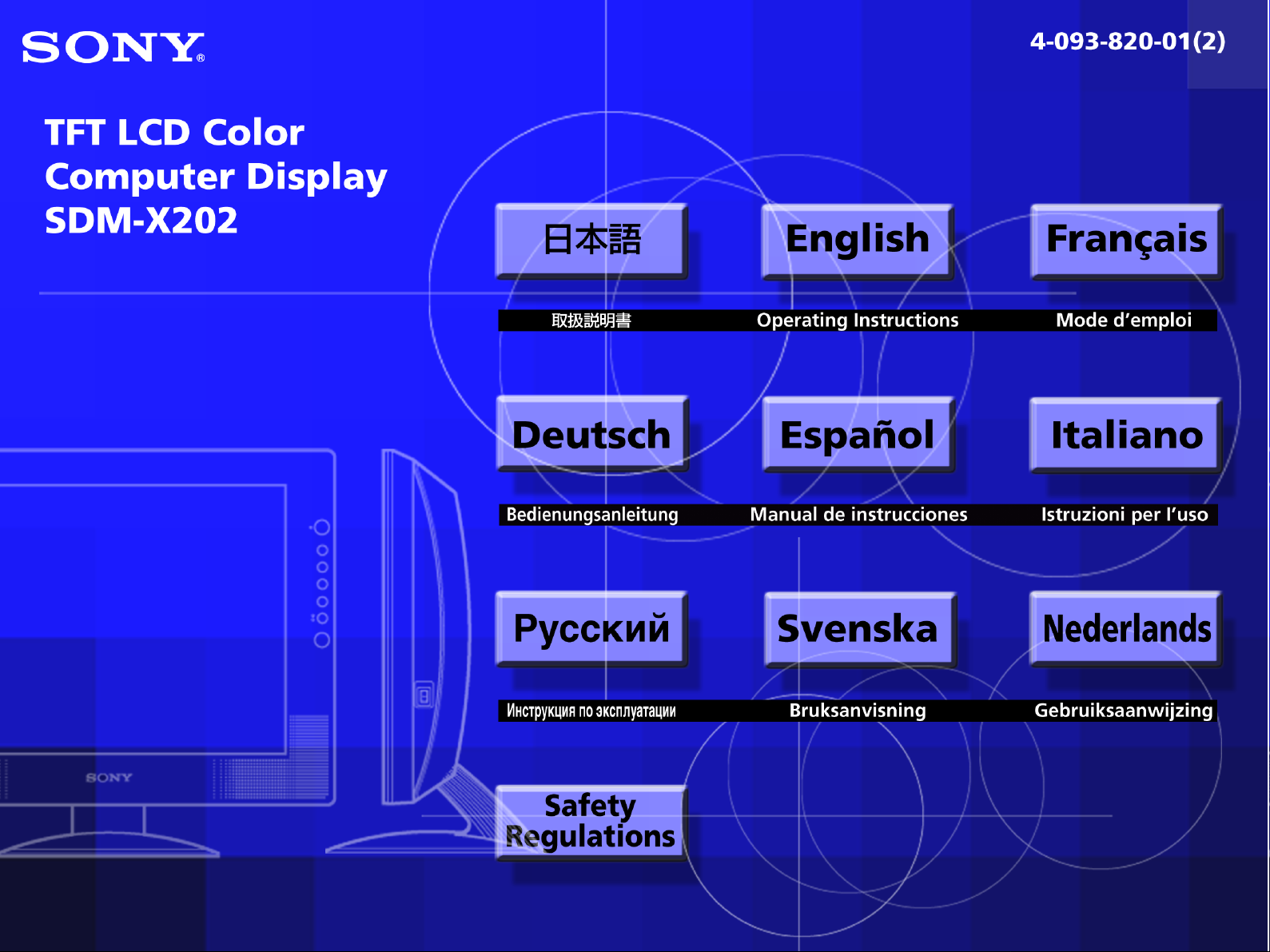
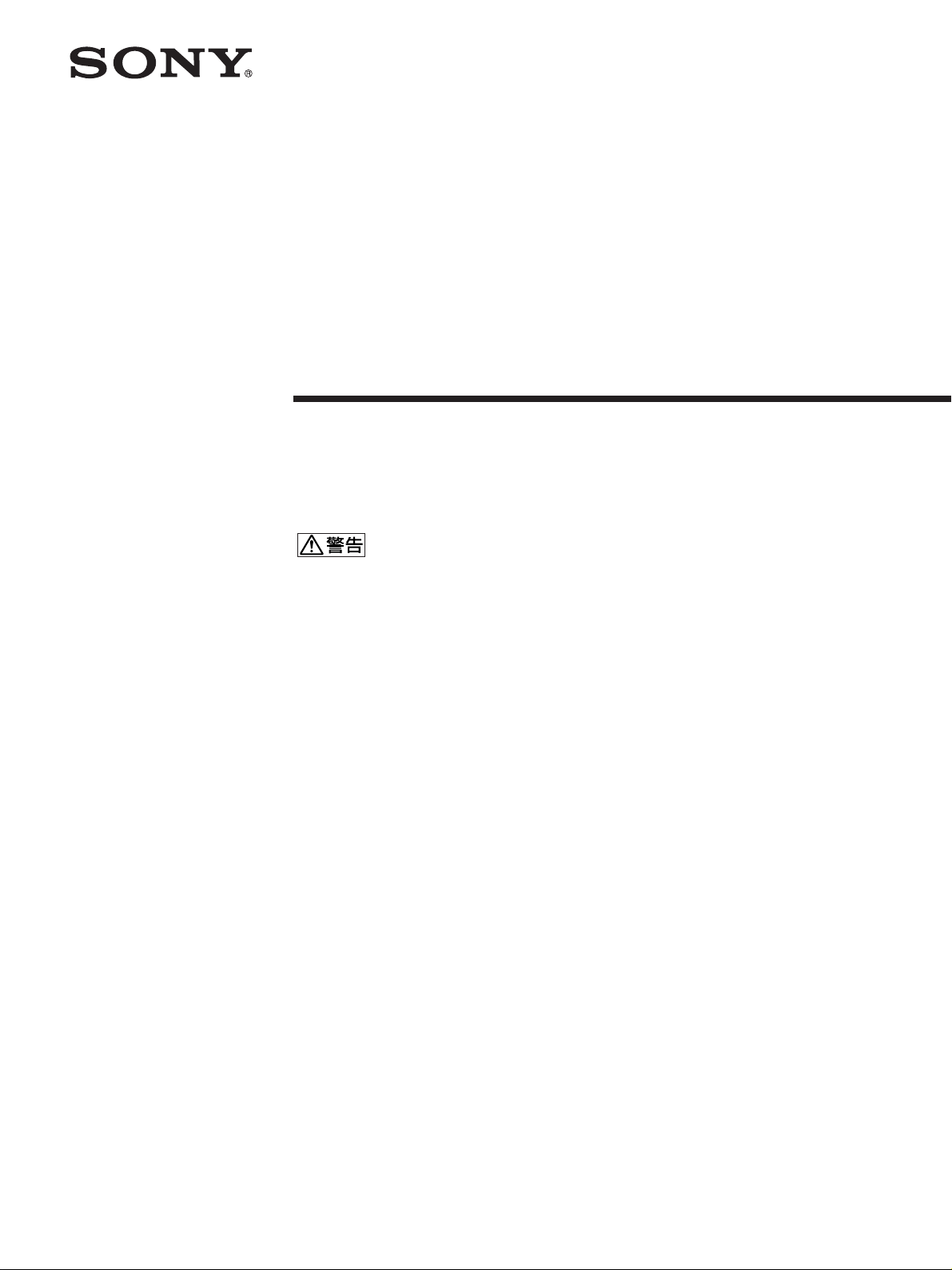
TFT LCD
カラー
コンピューター
ディスプレイ
取扱説明書
お買い上げいただきありがとうございます。
電気製品は安全のための注意事項を守らないと、
火災や人身事故になることがあります。
この取扱説明書には、事故を防ぐための重要な注意事項と製品
の取り扱いかたを示しています。この取扱説明書と別冊の「安全
のために」をよくお読みのうえ、製品を安全にお使いください。
お読みになったあとは、いつでも見られるところに必ず保管し
てください。
SDM-X202
2002 Sony Corporation
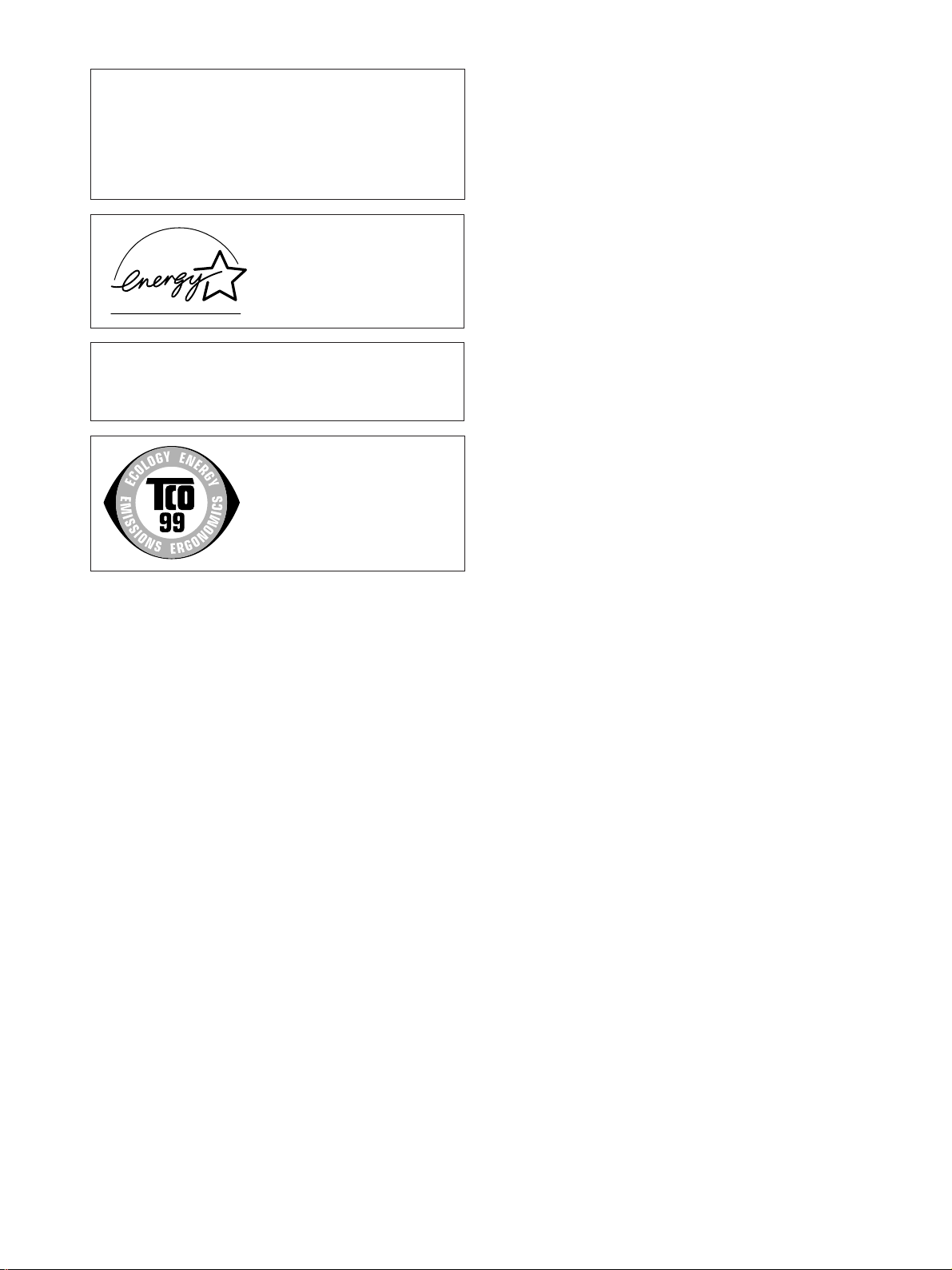
この装置は、情報処理装置等電波 障害自主規制協議会
(
置は、家庭環境で使用することを目的としていますが、この
装置がラジオやテレビジョン受信機に近接して使用される
と、受信障害を引き起こすことがあります。
取扱説明書に従って正しい取り扱いをしてください。
本製品は社団法人日本電子工業振興協会が定めた「表示装 置
の静電気および低周波電磁界」に関するガイドラインに適合
しております。
)の基準に基づくクラスB情報技術装置です。この装
VCCI
当社は国際エネルギースター
プログラムの参加事業者とし
て、本製品が国際 エネルギース
タープログラムの基準に適合
していると判断します。
This monitor complies with the
TCO’99 guidelines.
2
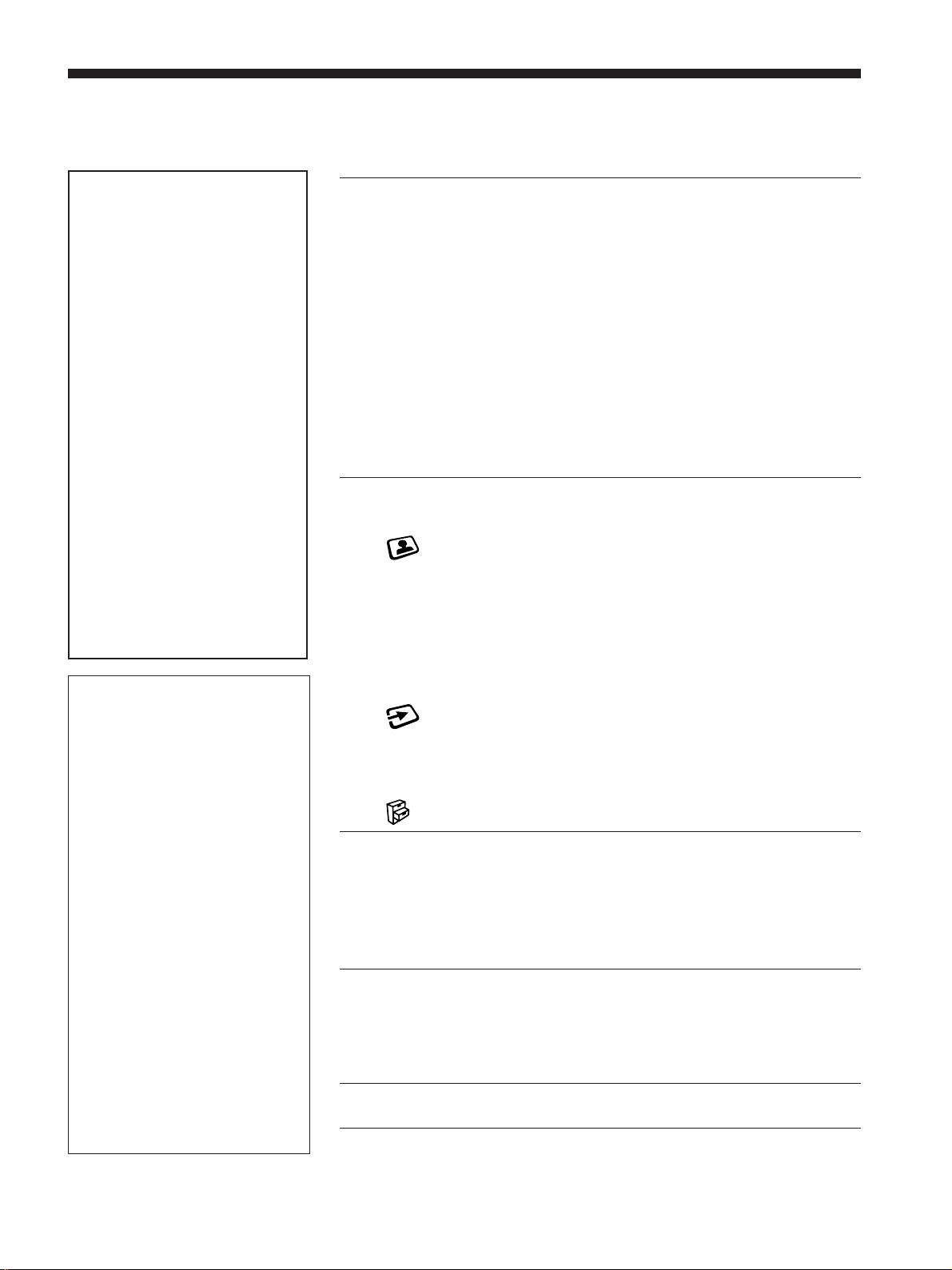
目次
オンラインアンケート
ご協力のお願い
ソニーでは、オンラインアンケー
トのためのホームページを用意し
ています。
ホームページ
http://www.sony.co.jp/cs/
オンラインアンケートにご回答い
ただいたお客様のご意見・ご感想
は、より一層使いやすい製品をつ
くり出すために活用させていただ
きます。
ぜひ、オンラインアンケートへの
ご協力をお願いいたします。
ご注意:ブラウザのバージョンに
よっては、うまく表示できない場
合があります。その場合は、ブラウ
ザのバージョンアップなどを行っ
てください。
• Macintoshは、Apple Computer
の米国およびその他の国におけ
Inc.
る登録商標です。
•Windows
Corporation
国における登録商標です。
• IBM PC/ATとVGAは、IBM
Corporation
• NEC PC-98は、NEC
です。
• VESAとDDC
Electronics Standard
Association
•ENERGY STAR
環境保護局の商標です。
• Adobe、AcrobatはAdobe
Systems Incorporated
ステムズ社)の商標です。
この取扱説明書に表記されている上
•
記以外の製品名は、それぞれの会社
の商標または登録商標です。
この取扱説明書では、「」と「」に
•
ついては一部表記を省略していま
す。
http://www.sony.co.jp/
は、米国
Microsoft
の米国およびその他の
の登録商標です。
の登録商標
は、
の商標です。
Video
マークは、米国
(アドビシ
使用上のご注意..............................................................................
各部の名前とはたらき...................................................................
接続と設定.....................................................................................
準備1:
準備2:
準備3:オーディオ接続コードをつなぐ .......................................
準備4:電源コードをつなぐ .........................................................
準備5:コードをまとめる.............................................................
準備6:電源を入れる ....................................................................
準備7:ディスプレイの向きを変える.........................................
入力を切り換えるには(
ユニバーサル・シリアル・バス(
出力端子(デジタル
DVI
コンピュータをつなぐ........................................................
出力端子(アナログ
HD15
コンピュータをつなぐ........................................................
INPUT
)のある
RGB
)のある
RGB
ボタン).....................................
)対応の機器につなぐ....
USB
調整する ......................................................................................
メニュー操作のしかた.................................................................
画質調整メニュー...............................................................
バックライトを調整する ...................................................
コントラストを調整する ...................................................
ブライトネスを調整する ...................................................
色温度を調整する..............................................................
ガンマを選択する..............................................................
スムージングを選択する ...................................................
入力設定メニュー ...............................................................
画像の位置と鮮明さを調整する
(アナログ
優先する入力を設定する ...................................................
オプションメニュー..............................................................
信号のみ).................................................
RGB
機能 .............................................................................................
音量を調節する............................................................................
省電力機能(パワーセーブ機能).................................................
節電しながら使う(
自動画質調整機能(アナログ
モード)................................................
ECO
信号のみ)..............................
RGB
故障かな?と思ったら.................................................................
表示メッセージについて .............................................................
本機の症状と対処のしかた..........................................................
自己診断表示機能 ........................................................................
保証書とアフターサービス .........................................................
主な仕様 ......................................................................................
4
5
7
7
7
8
9
9
9
10
11
12
13
13
14
14
14
14
14
15
15
16
16
17
18
19
19
20
20
20
21
21
22
24
24
25
3

使用上のご注意
電源について
付属の電源コードをお使いください。別売りの電源コード
をお使いになる場合は、下図のプラグ形状例を参考にして
ください。
安全のため、電源コードにはアース線がついています。電
源コンセントにプラグを差し込む前に、必ずアース接続を
行ってください。電源コードを抜くときは、先にプラグを
抜いてからアース線をはずしてください。
プラグ形状例
アース線
AC100V
使用・設置場所について
次のような場所での使用・設置はおやめください。
異常に高温になる場所
•
炎天下や夏場の窓を閉め切った自動車内はとくに高温に
なり、放置すると変形したり、故障したりすることがあ
ります。
直射日光のあたる場所、熱器具の近くなど、温度の高い
•
場所
変形したり、故障したりすることがあります。
振動の多い場所
•
強力な磁気のある場所
•
砂地、砂浜などの砂ぼこりの多い場所
•
海辺や砂地、あるいは砂ぼこりが起こる場所などでは、
砂がかからないようにしてください。故障の原因になる
ばかりか、修理できなくなることがあります。
液晶画面について
液晶画面を太陽に向けたままにすると、液晶画面を傷め
•
てしまいます。窓際や室外に置くときなどはご注意くだ
さい。
液晶画面を強く押したり、ひっかいたり、上にものを置
•
いたりしないでください。画面にムラが出たり、液晶パ
ネルの故障の原因になります。
寒い所でご使用になると、画像が尾を引いて見えたり、
•
画面が暗く見えたりすることがありますが、故障ではあ
りません。温度が上がると元に戻ります。
静止画を継続的に表示した場合、残像を生じることがあ
•
りますが、時間の経過とともに元に戻ります。
使用中に画面やキャビネットがあたたかくなることがあ
•
りますが、故障ではありません。
用
液晶ディスプレイパネルについて
本機の液晶ディスプレイパネルは非常に精密度の高い技術
でつくられていますが、黒い点が現れたり、赤と青、緑の
点が消えないことがあります。また、見る角度によってす
じ状の色むらや明るさのムラが見える場合があります。
これらは、液晶ディスプレイの構造によるもので、故障で
はありません。
これらの点をご了承のうえ、本機をお使いください。
お手入れについて
お手入れをする前に、必ず電源プラグをコンセントから
•
抜いてください。
液晶の画面は特殊加工がされていますので、なるべく画
•
面に触れないようにしてください。また画面の汚れをふ
きとるときは、乾いた柔らかい布でふきとってくださ
い。
アルコール、シンナー、ベンジンなどは使わないでくだ
•
さい。変質したり、塗装がはげたりすることがありま
す。
化学ぞうきんをご使用の際は、その注意書きに従ってく
•
ださい。
殺虫剤のような揮発性のものをかけたり、ゴムやビニー
•
ル製品に長時間接触させると、変質したり、塗装がはげ
たりすることがあります。
搬送するときは
本機を運ぶときは、本機につないでいるケーブル等をす
•
べてはずし、ディスプレイスタンドの支柱部と基部を両
手でしっかりと持ってください。落としたりするとけが
や故障の原因となることがあります。
修理や引っ越しなどで本機を運ぶ場合は、お買い上げ時に
•
本機が入っていた箱と、クッション材を使ってください。
壁やマウントアームに取り付けるときは
本機を壁やマウントアームに取り付けて使用する場合は、
必ず専門の業者にご相談ください。
また取り付けるときは、本機のバックカバーを取りはずし
てください。
廃棄するときは
一般の廃棄物と一緒にしないでください。
•
ごみ廃棄場で処分されるごみの中にディスプレイを捨て
ないでください。
本機の蛍光管の中には水銀が含まれています。廃棄の際
•
は、地方自治体の条例または規則に従ってください。
内蔵スピーカーについて
スピーカーからは磁気が発生していますので、磁気テープ
や磁気ディスクなどはスピーカー開口部から離しておいて
ください。データが破損するおそれがあります。
4

各部の名前とはたらき
使いかたについての詳しい説明は( )内のページをご覧く
ださい。
液晶ディスプレイ前面
ディスプレイスタンド後面
9
q;
1 1(電源)スイッチと1(電源)ランプ
(9、20、24ページ)
1(電源)ランプが赤色に点灯しているときに押すと、
ディスプレイの電源が入ります。もう一度押すと、ディ
スプレイの電源が切れます。
1(電 源)ランプが消灯しているときは、8 の
POWER
い。
(主電源)スイッチで主電源を入れてくださ
MAIN
液晶ディスプレイ右側面
2
MENU
メニュー画面を出すときや、消すときに押します。
3 M
メニュー画面でメニューや項目を選んだり、調整したり
するときに使います。
また、スピーカーの音量を調節します。
4
OK
3 のM/mボタンで選んだメニューや項目、調整値を決
定するときに押します。
5
INPUT
(11ページ)
本機に入力される信号を切り換えて、見たいコンピュー
タを選びます。選んだ入力のランプ(
が点灯します。
6
ECO
節電するときに押します。
7 ステレオスピーカー(19ページ)
音声を出力します。
8
MAIN POWER
ディスプレイの主電源を入/切します。
(メニュー)ボタン(13ページ)
mおよび2(音 量調節)ボタン (13、19ページ)
/
ボタン (13ページ)
(入力切換)ボタンと
ボタン (20ページ)
(主電源)スイッチ(9ページ)
INPUT1/2
INPUT1
ランプ
または2)
9
バックカバー(7ページ)
ケーブルやコードをつなぐときは、このカバーを開け
ます。
0 ヘッドホン端子(19ページ)
ヘッドホンをつなぎます。
次のページへつづく
5
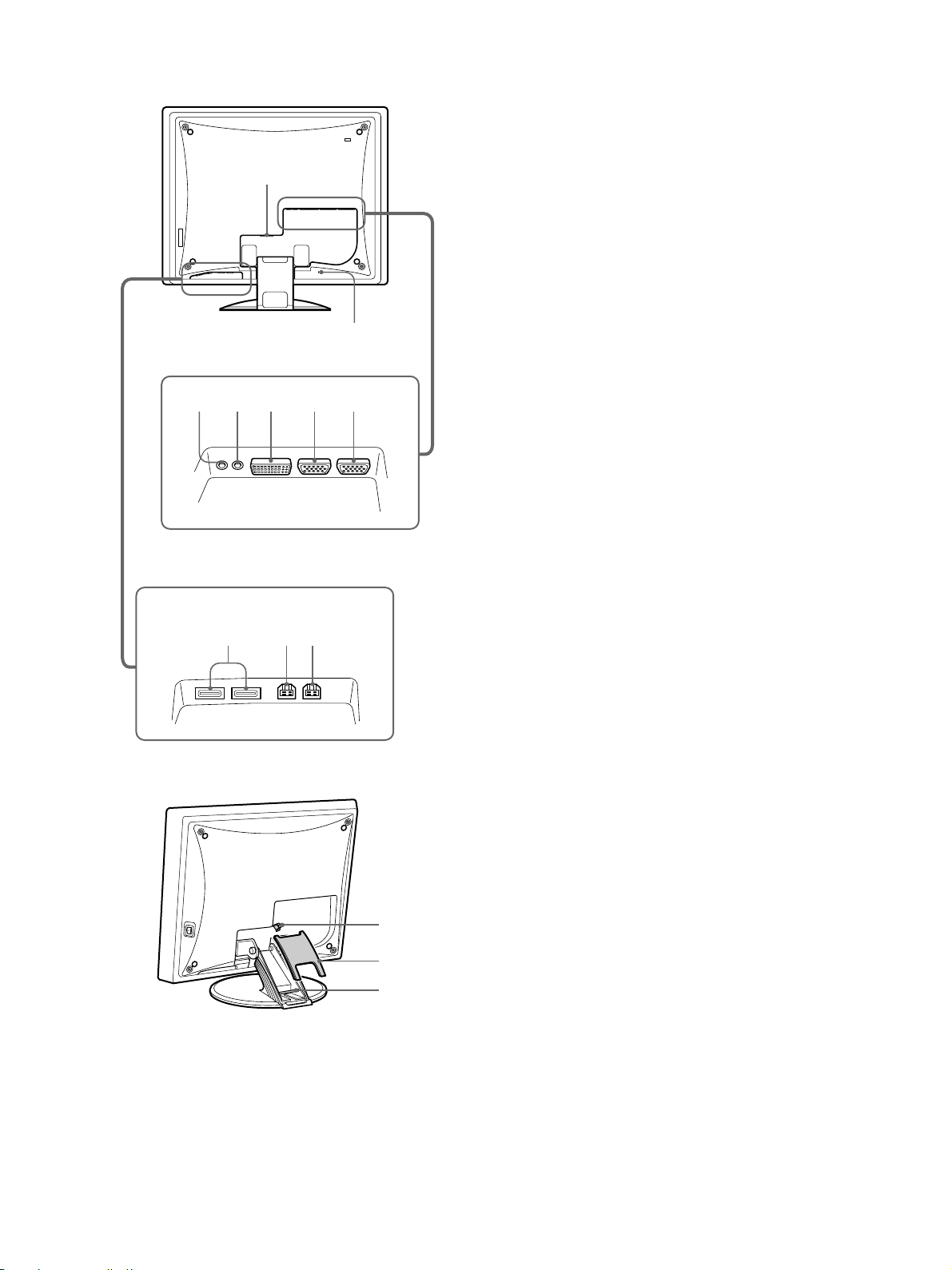
液晶ディスプレイ後面 qa 電源入力端子(9ページ)
電源コードをつなぎます。
qs 盗難防止用ロック
キーケーブルロックなど、市販の盗難防止用ケーブルを
qa
つなぎます。
盗難防止用ケーブルについての連絡先は、日本ポラデ
ジタル(株)営業部です。
qd qf
qk w;ql
qs
qg qh qj
qd
INPUT1
コンピュータ、または他のオーディオ機器の音声出力端
子につないで、音声信号を入力します。
qf
INPUT2
コンピュータ、または他のオーディオ機器の音声出力端
子につないで、音声信号を入力します。
qg
INPUT2用DVI-D
(7ページ)
DVI Rev. 1.0
qh
INPUT1用HD15
(8ページ)
アナログ
期信号を入力します。
qj
INPUT2用HD15
(8ページ)
アナログ
期信号を入力します。
qk
USB
リーム端子(12ページ)
USB
用音声入力端子(8ページ)
用音声入力端子(8ページ)
入力端子(デジタル
準拠のデジタル
入力端子(アナログ
の映像信号(
RGB
入力端子(アナログ
の映像信号(
RGB
(ユニバーサル・シリアル・バス)ダウンスト
対応の周辺機器につなぎます。
RGB
0.700 Vp-p
0.700 Vp-p
RGB
信号を入力します。
RGB
、正極性)と同
RGB
、正極性)と同
)
)
)
wa
ws
wd
ql
INPUT1用USB
アップストリーム端子(12ページ)
対応のコンピュータにつなぎます。
USB
w;
INPUT2用USB
アップストリーム端子(12ページ)
対応のコンピュータにつなぎます。
USB
wa
コード留め(9ページ)
ケーブルやコード類をまとめます。
ws
アームカバー(9ページ)
スタンド脚部にコードやケーブルをまとめるときは、こ
のカバーを開けます。
wd
掛け金(9ページ)
ケーブルやコード類をまとめます。
(ユニバーサル・シリアル・バス)
(ユニバーサル・シリアル・バス)
6
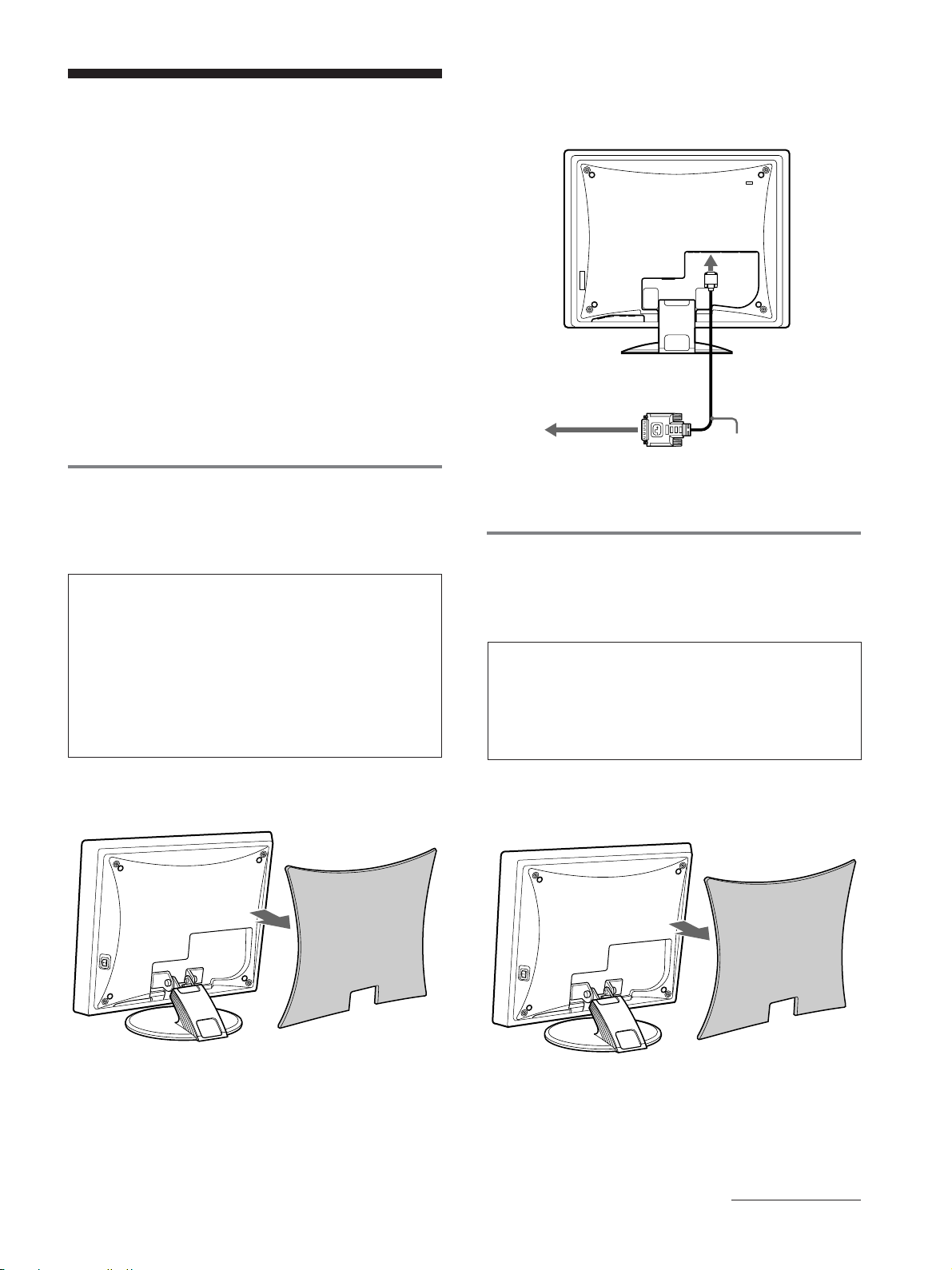
接続と設定
本機をお使いになる前に、下記のものがそろっているか確
認してください。
液晶ディスプレイ
•
電源コード
•
• HD15-HD15
• DVI-D
オーディオ接続コード(ステレオミニプラグ)
•
アップストリームコード
• USB
•Utility/Instruction Manual CD-ROM(Windows/
Macintosh
保証書
•
クイックセットアップガイド
•
安全のために
•
ソニーご相談窓口のご案内
•
準備1:
ビデオ信号ケーブル(アナログ
ビデオ信号ケーブル(デジタル
ユーティリティ/取扱説明書)
出力端子(デジタル
DVI
RGB
RGB
)
)
コンピュータを本機の
2
タル
タル
コンピュータの
(デジタル
RGB
RGB
RGB
)に、付属の
)でつなぐ。
DVI
)へ
INPUT2用DVI-D
DVI-D
INPUT2用DVI-D
入力端子(デジタ
ル
RGB
出力端子
入力端子(デジ
ビデオ信号ケーブル(デジ
)へ
ビデオ
DVI-D
信号ケーブル
(デジタル
(付属)
RGB
)
RGB
)のあるコンピュータをつ
なぐ
本機とコンピュータの電源を切った状態でつないでく
•
ださい。
コンピュータを
•
なぐときは、「準備2:
)のあるコンピュータをつなぐ」をご覧ください。
RGB
ご注意
ビデオ信号ケーブルのピンに、直接手を触れないでください。
バックカバーを取り外す。
1
入力端子(アナログ
HD15
HD15
RGB
出力端子(アナログ
)につ
準備2:
グ
RGB
HD15
)のあるコンピュータを
出力端子(アナロ
つなぐ
本機とコンピュータの電源を切った状態でつないでくだ
さい。
ご注意
ビデオ信号ケーブルのピンに、直接手を触れないでください。
バックカバーを取り外す。
1
次のページへつづく
7
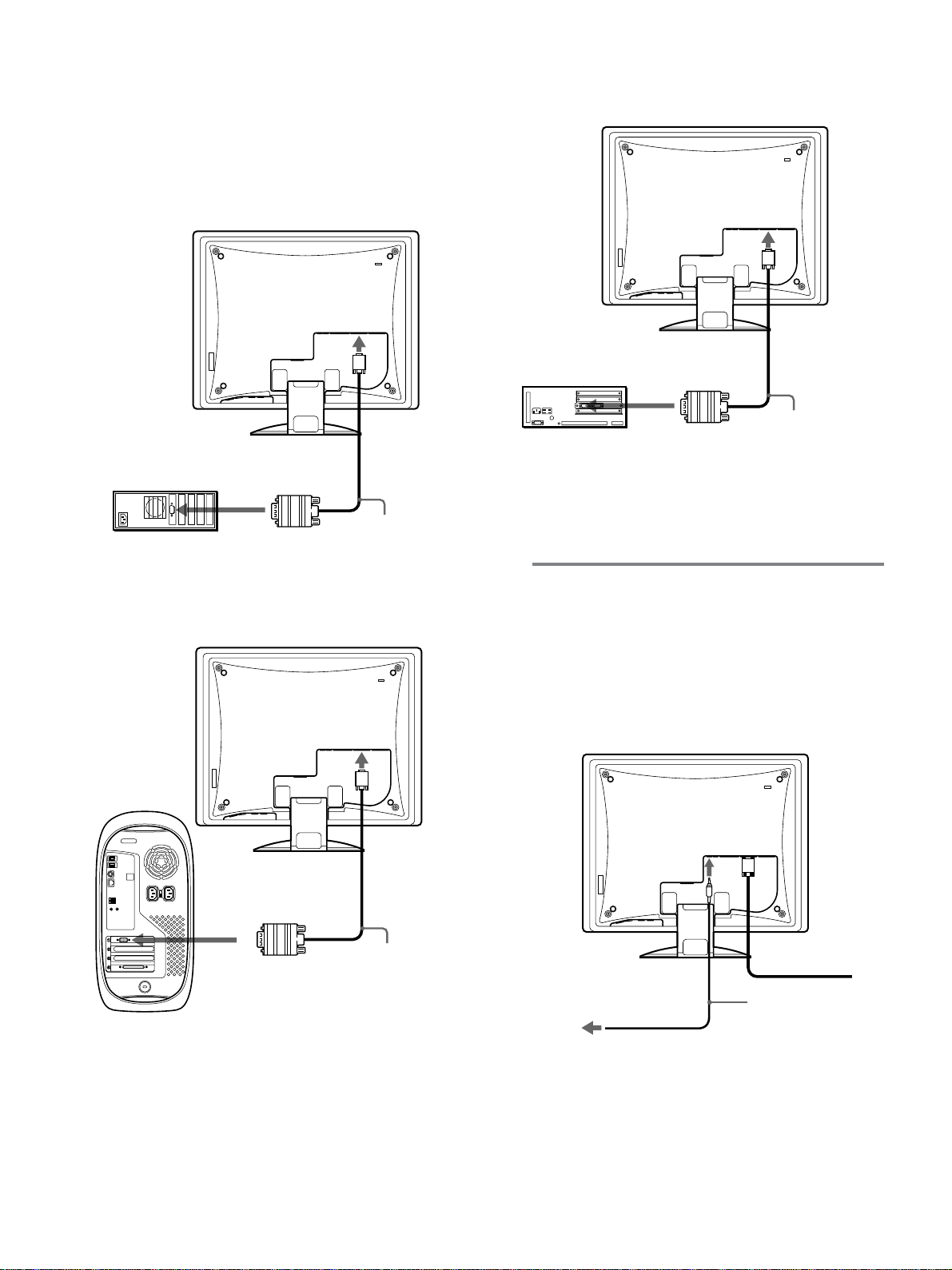
コンピュータを本機の
2
入力端子(アナログ
HD15
ビデオ入力信号ケーブル(アナログ
下のイラストから、つなぐコンピュータに合った接続を
してください。
■
IBM PC/AT
INPUT1
RGB
コンピュータまたは互換機につなぐ
用または
)に、付属の
RGB
INPUT2
HD15-HD15
)でつなぐ。
とき
用
■
NEC PC-98
ぐとき
シリーズのコンピュータにつな
INPUT1
INPUT2用HD15
入力端子(アナログ
RGB)
用または
へ
IBM PC/AT
または互換機
■
Macintosh
INPUT1
INPUT2用HD15
入力端子(アナログ
へ
RGB)
コンピュータの
出力端子
HD15
(アナログ
コンピュータ
RGB
)へ
コンピュータにつなぐとき
INPUT1
INPUT2用HD15
入力端子(アナログ
へ
RGB)
用または
HD15-HD15
信号ケーブル(アナロ
グ
)(付属)
RGB
用または
ビデオ
コンピュータの
出力端子
HD15
(アナログ
シリーズの
PC-98
コンピュータ
*
シリーズまたは
PC-98
販)が必要な場合があります。
PC-H98
)へ*
RGB
HD15-HD15
信号ケーブル(アナロ
グ
)(付属)
RGB
シリーズ用変換アダプタ(市
ビデオ
準備3:オーディオ接続コード
をつなぐ
ケーブルをつないだ入力側の音声入力端子に、付属の
オーディオ接続コードをつなぐ。
本機のステレオスピーカーから音声を聞けます。詳しく
は、「音量を調節する」(19ページ)をご覧ください。
コンピュータの
出力端子へ
HD15-HD15
信号ケーブル(アナロ
グ
)(付属)
RGB
必要に応じて市販のアダプタをお使いください。アダプタは、
先にコンピュータに差し込んでから、ビデオ信号ケーブルにつ
なぎます。
8
ビデオ
コンピュータまたはそ
の他のオーディオ機器
の音声出力端子へ
INPUT1
INPUT2
力端子へ
用または
用音声入
オーディオ接続
コード(付属)
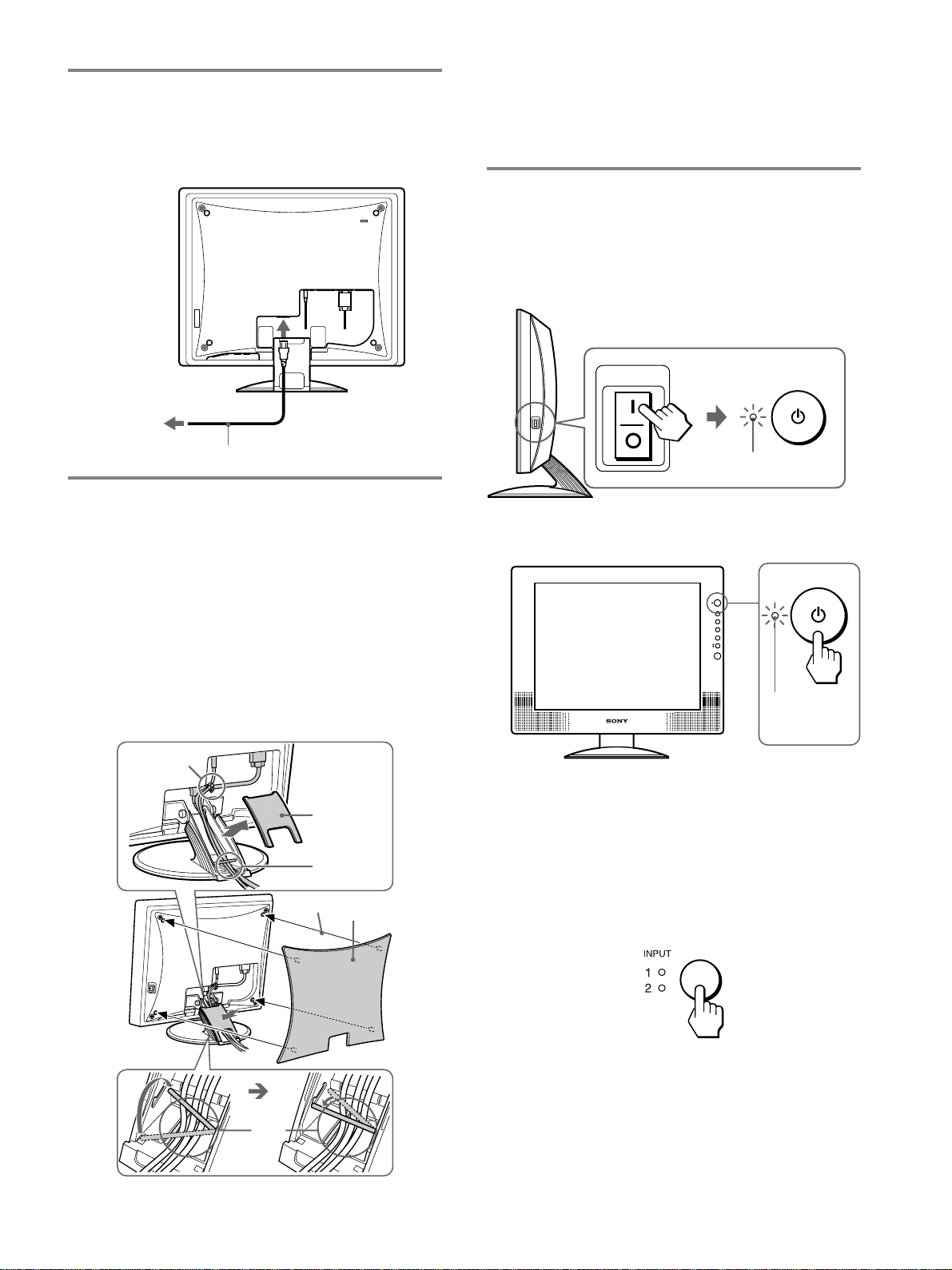
準備4:電源コードをつなぐ
本機に電源コードをつなぐ。
1
電源コンセントへ差し込む。
2
ご注意
スタンド脚部にすべてのコードやケーブルを通せなくなることがあ
ります。通らないコードやケーブルは、スタンド脚部に通さない
で、そのまま下に垂らしてください。
準備6:電源を入れる
1
電源入力
端子へ
電源コンセントへ
電源コード(付属)
2
準備5:コードをまとめる
アームカバーを取り外す。
1
ビデオ信号ケーブルとオーディオ接続コードをキャビ
2
ネット上のコード留めでまとめる。
コードやケーブルをスタンド脚部に通す。
3
脚部の掛け金で、下図のようにコードやケーブルを押さ
4
える。
アームカバーとバックカバーを取り付ける。
5
本機右側面の
1
に押す。
1(電源)ランプが赤色に点灯します。
本機正面右側の1(電源)スイッチを押す。
2
1(電源)ランプが緑色に点灯します。
MAIN POWER
MAIN POWER
(主電源)スイッチを [ 側
赤く点灯
緑に点灯
2
コンピュータの電源を入れる。
1
アーム
カバー
3
5
バックカバー
3
4INPUT
(11ページ)をご覧ください。
これで、本機が使えます。必要に応じて、設定や調整を
行ってください(13ページ)。
(入力切換)ボタンを押して、見たいコンピュー
タの入力を選ぶ。
選んだ入力のランプが点灯して、コンピュータの画像が
画面に出ます。
くわしくは、「入力を切り換えるには(
INPUT
ボタン)」
4
9
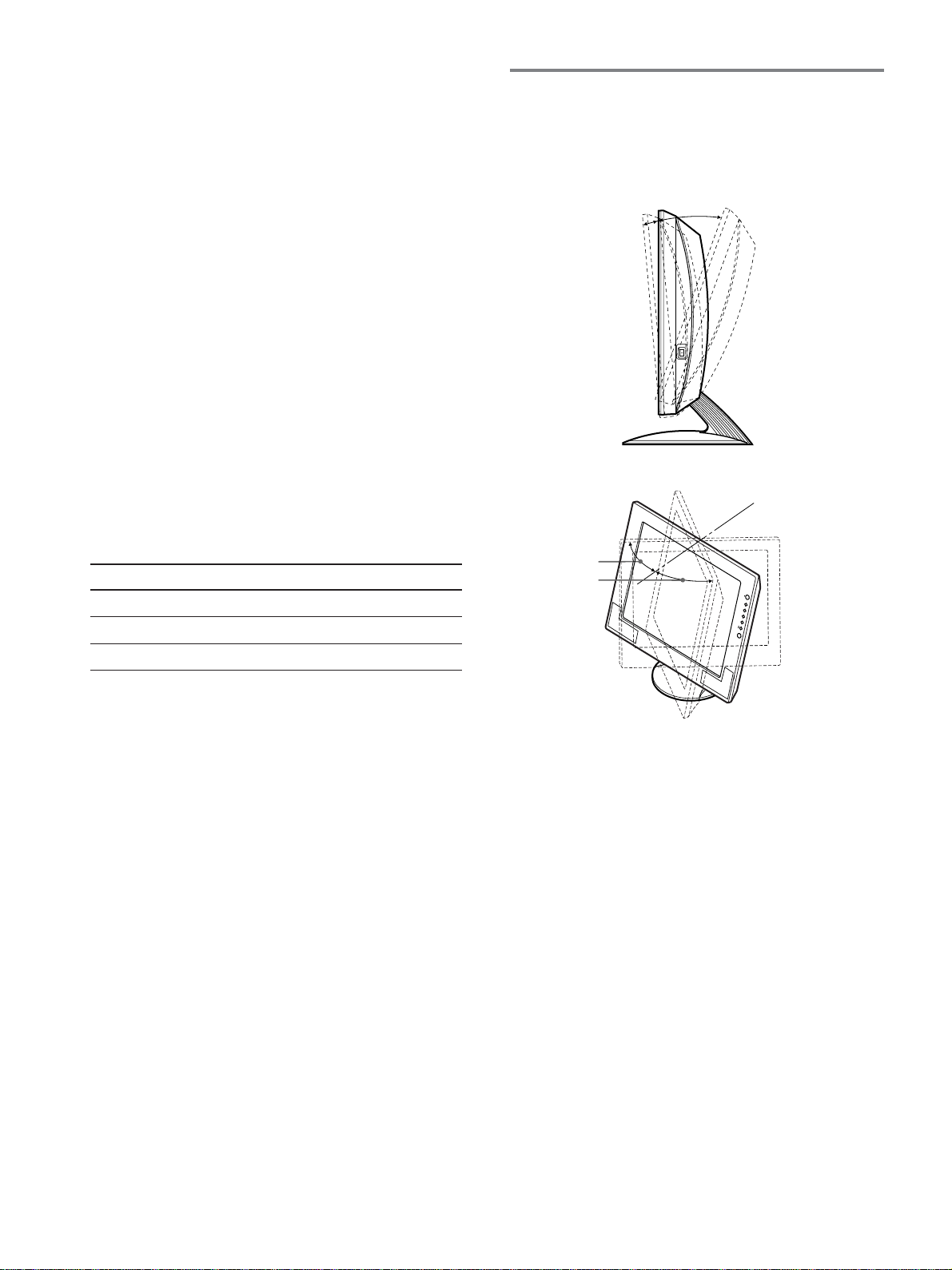
本機の電源を入れても画面に画像が出ないときは
ビデオ信号ケーブルや電源コードを正しくつないでいる
•
か確認する。
準備7:ディスプレイの向きを
変える
「入力信号がありません」と表示されているとき
•
優先する入力の設定が正しいか確認する(17ページ)。
–
コンピュータが省電力状態になっている。キーボード
–
のキーのどれかを押してみるか、マウスを動かしてみ
る。
– INPUT
「ケーブルが接続されていません」と表示されているとき
•
–
– INPUT
「対応していない入力信号です」と表示されているとき
•
本機をつなぐ前につないでいたディスプレイがあるとき
は、そのディスプレイにつなぎ換えて、画像が出るか確
認する。
画像が出たら、コンピュータで以下の範囲に設定する。
水平周波数
垂直周波数
解像度
(入力切換)ボタンを押して、入力切り換えが
正しいか確認する(11ページ)。
ビデオ信号ケーブルを正しくつないでいるか確認す
る。
(入力切換)ボタンを押して、入力切り換えが
正しいか確認する(11ページ)。
以下
デジタル
RGB
28〜75 kHz
60 Hz
1600 ×1200
以下
アナログ
RGB
28〜92 kHz
48〜85 Hz
1600 ×1200
下図の範囲で画面の向きを変えられます。
約
°
約
5
約
°
45
約
°
45
20
°
くわしくは、「本機の症状と対処のしかた」(
ご覧ください。
モニタ用のドライバは不要です。
本機はプラグ&プレイ機能(
ラグ&プレイ機能によりモニタの情報が自動的に認識されます。こ
のため、モニタ用の特別なドライバは通常不要です。本機とコン
ピュータを初めて起動したとき、設定用のウィザードが表示され
る場合は、その手順に従ってください。プラグ&プレイモニタが自
動的に選ばれて、使える状態になります。
これで自動的に垂直周波数は
本機ではちらつきは目立ちませんので、このままの垂直周波数で
お使いいただけます。垂直周波数を上げる必要はありません。
)を搭載しており、
DDC
になります。
60 Hz
ページ)を
22
Windows
のプ
ディスプレイをより快適にお使いいただくために
机や椅子の高さに合わせて、見やすく画面が反射しない角
度に調整してください。
10
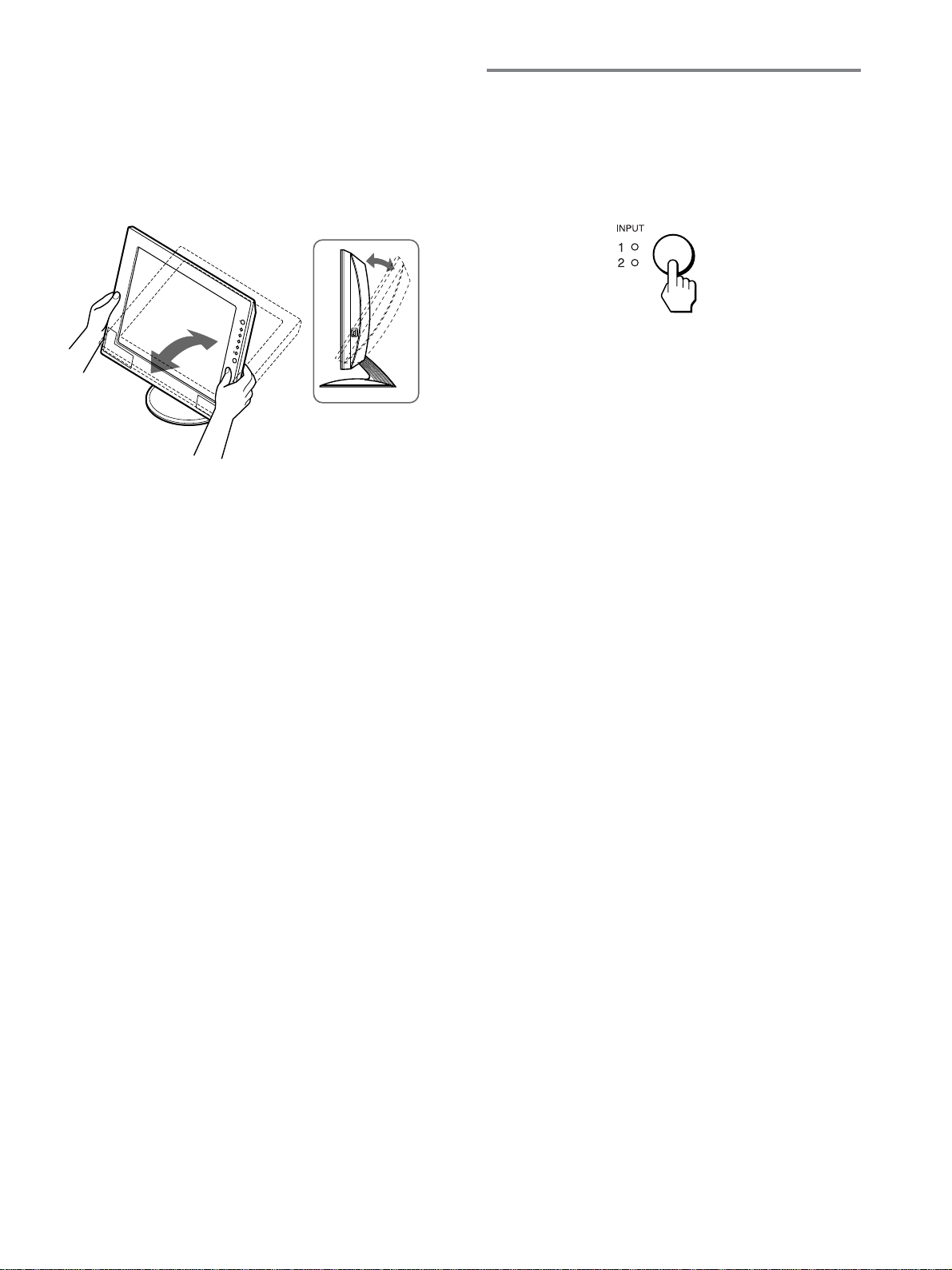
ご注意
画面の向きを調整するときは、画面を机などにぶつけないように、静
かに動かしてください。
入力を切り換えるには
(
INPUT
ボタン)
画面両側を持ち、画面の向きを調整する。
(入力切換)ボタンを押す。
INPUT
押すたびに、入力が切り換わります。
INPUT1
INPUT1用のHD15
信号を選びます。
INPUT2
INPUT2用のDVI-D
INPUT2用のHD15
信号を選びます。
INPUT2用の2
コンピュータをつないだときは、入力設定メニューの「入
力2優先設定」を設定すると、どちらの端子からの入力を優
先させるかを選べます。「入力2優先設定」についてくわし
くは、「優先する入力を設定する」(17ページ)をご覧くだ
さい。
:
:
つの映像入力端子(
入力端子(アナログ
入力端子(デジタル
入力端子(アナログ
DVI-DとHD15
)からの入力
RGB
RGB
)からの入力
RGB
)または
)両方に
音声入力端子の入力を切り換えるには
「オーディオ選択」(18ページ)をご覧ください。
11
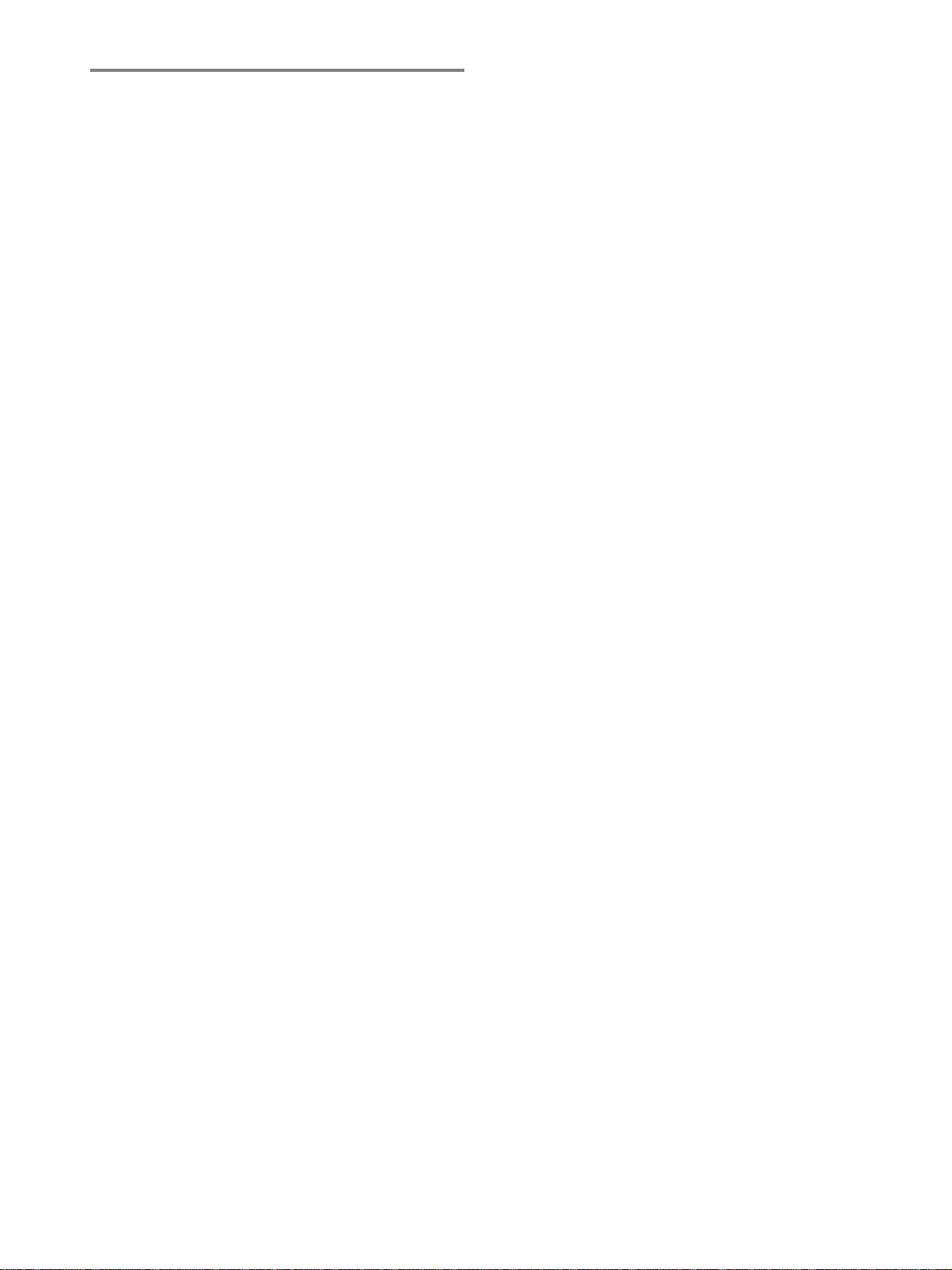
ユニバーサル・シリアル・バス
(
USB
本機には、ユニバーサル・シリアル・バス(
ピュータ用アップストリーム端子が2系統、周辺機器(キー
ボード、マウス、プリンタ、およびスキャナなど)用ダウ
ンストリーム端子が 2系統あります。本機が
(中継点)の役目を果たすため、これらの端子を使って
対応の機器を簡単につなげられます。
本機を
以下のようにつないでください。
本機とコンピュータの電源を入れる。
1
)対応の機器につなぐ
USB
対応機器のハブ(中継点)として使うときは、
USB
USB
)のコン
のハブ
USB
ダウンストリーム端子への接続を行うときは、ディスプレイに寄
•
りかからないでください。ディスプレイが傾いて手などをはさむ
ことがあります。
の規格では、
• USB
本機内部には
機器として
本機は
•
USB
USB
USB2.0
ハブを6段までつなぐことができます。
USB
ハブを2段組み込んでいますので、さらに外部
ハブをつなぐときは、4段までとなります。
には対応していません。
付属の
2
ピュータをアップストリーム端子につなぐ。
Windows
メッセージが表示された場合は、指示に従って汎用の
USB
3 USB
ぐ。
Macintosh
のときは
USB
Macintosh
ワーボタンが働きません。このときは、
体のパワーボタンで電源を入れるか、コンピュータに直
にキーボードをつないで電源を入れた後、
ストリーム端子につないでください。
ご注意
この方法で使用できるのは、コンピュータおよびOSが
•
応しているときのみです。くわしくは、コンピュータまたは
の取扱説明書をご覧ください。
端子を使用して周辺機器をつなぐときは、ほとんどの場
• USB
合、
USB
る必要があります。くわしくは、コンピュータまたは周辺機器の
取扱説明書をご覧ください。
電源の入ったコンピュータを本機のアップストリーム端子につな
•
いでいるとき、本機は、省電力状態にはなりません。
本機が省電力状態になっているときは、
•
は使えません。1(電源)スイッチを押して、省電力状態を解除し
てください。
周辺機器がうまく動作しないときは、オプションメニューの
•
「
選択」(18ページ)でアップストリーム入力の切り換えを正
USB
しく設定しているか確認してください。
本機の
•
USB
をつないだ場合、最初にコンピュータを起動したときに、コン
ピュータをマウスやキーボードから操作できないことがありま
す。このときは、キーボードとマウスをコンピュータに直接つな
いで、コンピュータ上で
のあと、本機につなぎ直します。
アップストリームケーブルを使って、コン
USB
をお使いのときは
ハブとして設定してください。
対応の周辺機器をダウンストリーム端子につな
でパワーボタン付きのキーボードをお使い
ダウンストリーム端子に、パワーボタンのある
用キーボードをつなぐと、キーボードのパ
Macintosh
ダウン
USB
USB
対応のソフトウェアをコンピュータにインストールす
接続した周辺機器
USB
端子を経由してコンピュータ、キーボード、マウス
接続の設定を行ってください。そ
USB
本
に対
OS
12
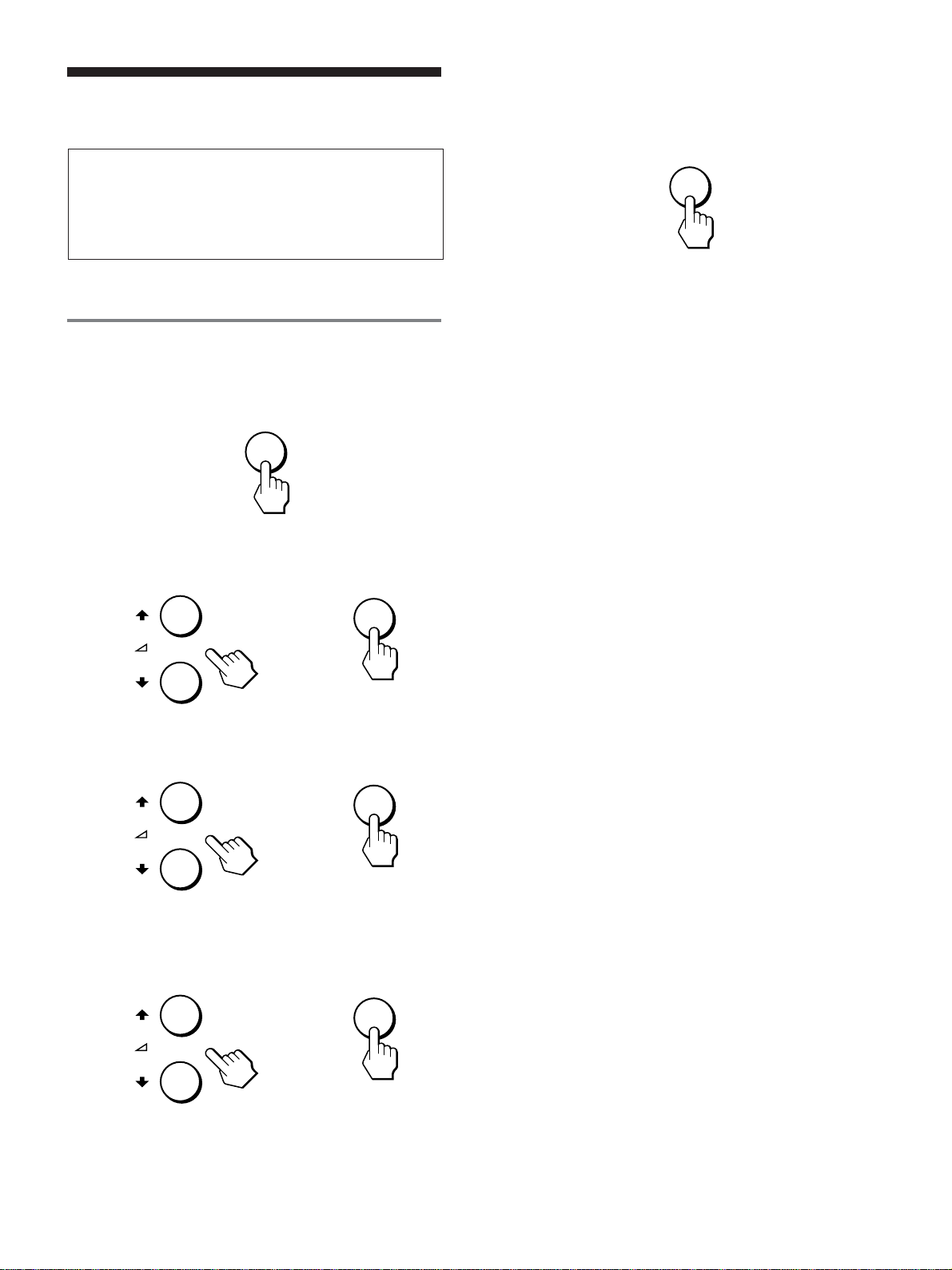
調整する
調整を始める前に
本機とコンピュータをつなぎ、両方の電源を入れ、
分以上経過してから調整してください。最適な調整が
できます。
30
メニューを消す。
5
MENU
MENU
自動的に画面は消えます。
ボタンを押すと、メニュー画面が消える。
ボタンを押さなくても、調整後、約45秒たつと
MENU
メニューを使って、いろいろな調整や設定ができます。
メニュー操作のしかた
メニュー画面を出す。
1
ボタンを押して、メニュー画面を出す。
MENU
MENU
調整したいメニューを選ぶ。
2
M/mボタンを押して選び、OKボタンを押して一番上の
項目に移動する。
OK
,
調整したい項目を選ぶ。
3
M/mボタンを押して選び、OKボタンを押して決定す
る。
OK
,
■ お買い上げ時の状態に戻す
リセット画面を使います。くわしくは、「リセット」(
ページ)をご覧ください。
19
調整する。
4
M/mボタンを押して調整し、OKボタンを押す。
ボタンを押すと、調整値が設定されて前の画面に戻
OK
ります。
OK
,
13
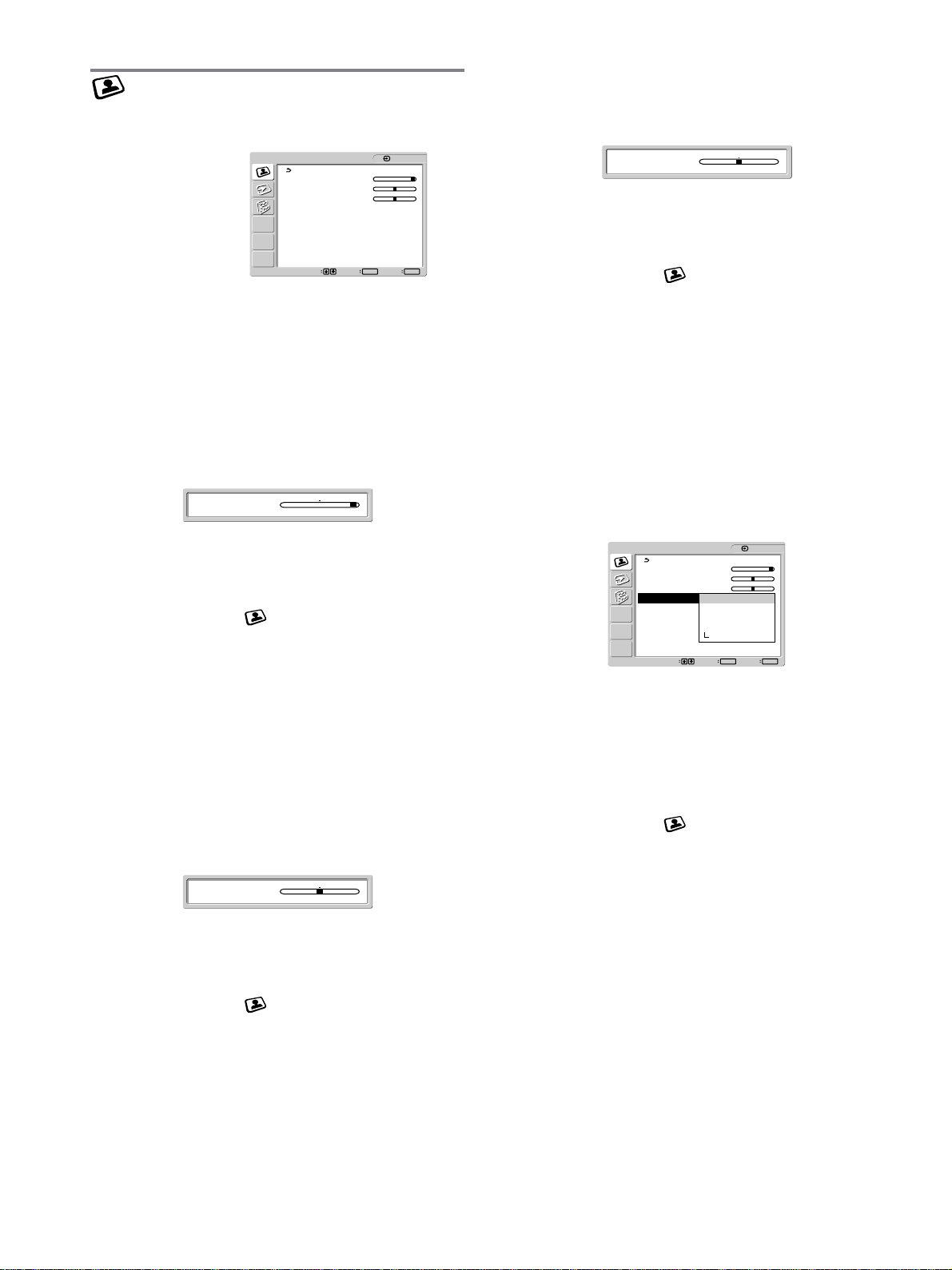
画質調整メニュー
ブライトネス
: 50
MENU
決定 終了選択
OK
1: HD15
画質調整
バックライト
: 100
コントラスト
:50
ブライトネス
:50
色温度
: 9300K
ガンマ
: 6500K
スムージング
: 5000K
ユーザー
調整
1600 × 1200/60 Hz
画質調整メニューでは、以下の項目が調整できます。
バックライト
•
コントラスト
•
ブライトネス
•
色温度
•
ガンマ
•
スムージング
•
画質調整
バックライト
コントラスト
ブライトネス
色温度
ガンマ : ガンマ2
スムージング
: 100
:50
:50
: 9300K
: スタンダード
決定 終了
選択
1: HD15
1600 × 1200/60 Hz
OK
MENU
■ バックライトを調整する
画面が明るすぎると感じるときに調整して、画面を見やす
くします。
ご注意
モードを「オン」にしているとき(20ページ)は調整できませ
ECO
ん。
バックライト
: 100
■ ブライトネスを調整する
画像の明るさ(黒レベル)を調整します。
1MENU
ボタンを押す。
メニュー画面が出ます。
mボタンを押して (画質調整)を選び、OKボタン
2M/
を押す。
画質調整メニューが出ます。
mボタンを押して「ブライトネス」を選び、OKボタン
3M/
を押す。
ブライトネス画面が出ます。
mボタンを押して、明るさを調整する。
4M/
■ 色温度を調整する
画像の白色の度合いを、あらかじめ設定された中から選べ
ます。また、必要に応じて、微調整もできます。
1 MENU
ボタンを押す。
メニュー画面が出ます。
mボタンを押して (画質調整)を選び、OKボタン
2M/
を押す。
画質調整メニューが出ます。
mボタンを押して「バックライト」を選び、OKボタン
3M/
を押す。
バックライト画面が出ます。
mボタンを押して、希望の明るさに調整する。
4M/
■ コントラストを調整する
画像の明暗の差(コントラスト)を調整します。
コントラスト
: 50
1 MENU
メニュー画面が出ます。
2M/
を押す。
画質調整メニューが出ます。
ボタンを押す。
mボタンを押して (画質調整)を選び、OKボタン
画像の白色の度合いを、あらかじめ設定された中から
選ぶ
1MENU
ボタンを押す。
メニュー画面が出ます。
mボタンを押して (画質調整)を選び、OKボタン
2M/
を押す。
画質調整メニューが出ます。
mボタンを押して「色温度」を選び、OKボタンを押
3M/
す。
選択可能な設定値がポップアップメニュー上に出ます。
mボタンを押して希望の色温度を選ぶ。
4M/
(お買い上げ時)t
9300K
6500Kt5000K
となるにつ
れて、青みがかった白色から赤みがかった白色へと変わ
ります。
3M/
4M/
14
mボタンを押して「コントラスト」を選び、OKボタン
を押す。
コントラスト画面が出ます。
mボタンを押して、コントラストを調整する。
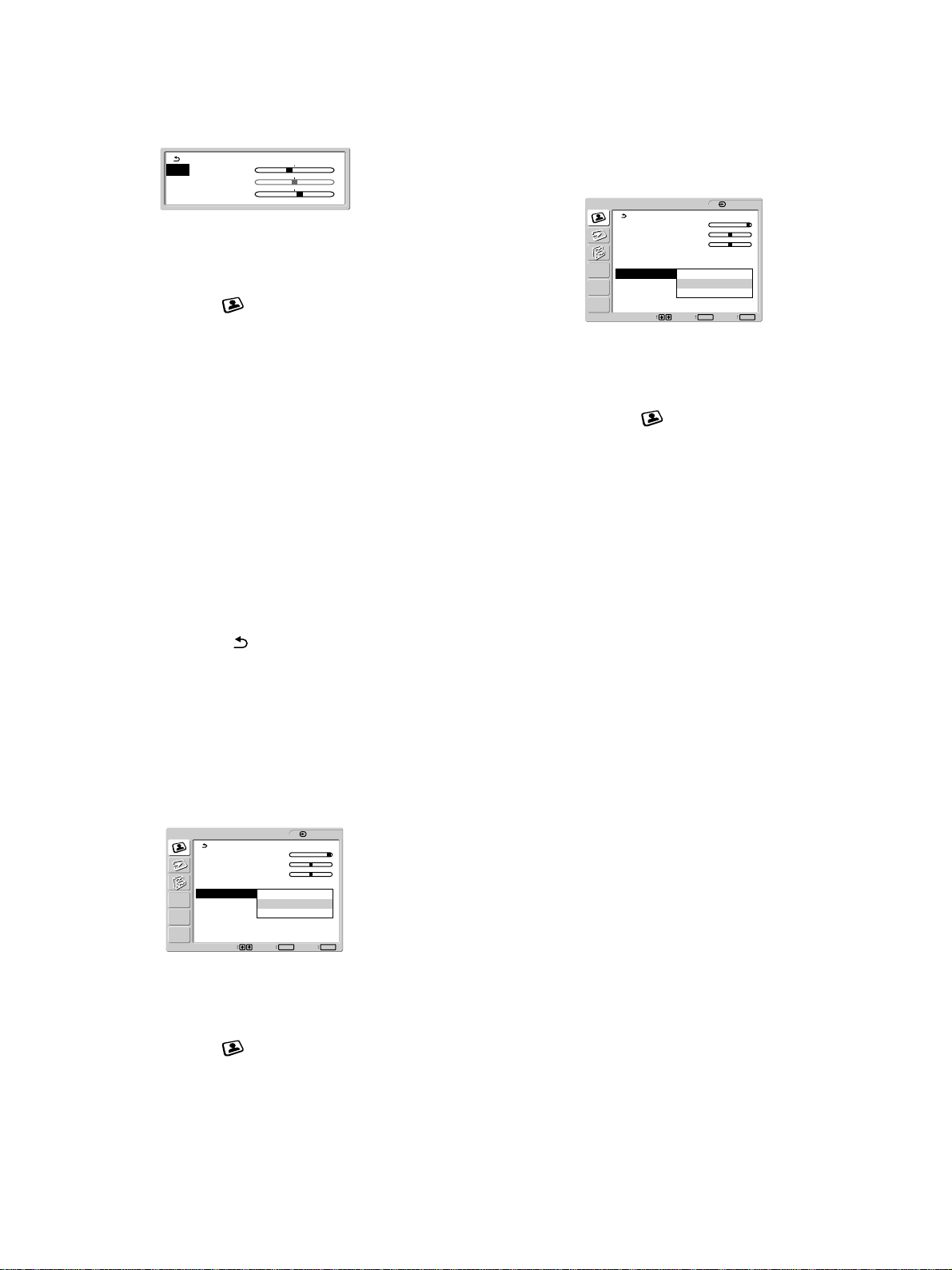
色温度をさらに微調整するときは
INPUT1とINPUT2(DVI-D)、INPUT2(HD15
)でそれ
ぞれ別々に設定できます。
R : 110
G : 128
B : 140
1 MENU
ボタンを押す。
メニュー画面が出ます。
mボタンを押して (画質調整)を選び、OKボタン
2M/
を押す。
画質調整メニューが出ます。
mボタンを押して「色温度」を選び、OKボタンを押
3M/
す。
選択可能な設定値がポップアップメニュー上に出ます。
mボタンを押して、「調整」を選び、OKボタンを押
4M/
す。
色温度の詳細設定画面が出ます。
mボタンで「R」(
5M/
んでOKボタンを押し、M/mボタンで調整した後、
:赤)または「B」(
Red
Blue
:青)を選
OK
ボタンを押す。
「G」(
:緑)が基準となって、RやBを増減して
Green
色温度を変えるため、Gは固定されています。
mボタンを押して、 を選び、OKボタンを押す。
6M/
新しい調整値が「ユーザー」として設定され、「ユー
ザー」を選ぶたびに同じ調整値が選ばれます。
画質調整メニューに戻ります。
■ ガンマを選択する
画像の色合いを、オリジナル画像の色合いに近付けられま
す。
画質調整
バックライト
コントラスト
ブライトネス
色温度
ガンマ
スムージング :ガンマ
: 100
:50
:50
: 9300K
:
ガンマ
1
2
ガンマ
3
1600 × 1200/60 Hz
OK
決定 終了選択
1: HD15
MENU
mボタンを押して、希望の設定を選ぶ。
4M/
■ スムージングを選択する
「ズーム」の「
らかでないときに、スムージング機能を使います。
1 MENU
メニュー画面が出ます。
mボタンを押して (画質調整)を選び、OKボタン
2M/
を押す。
画質調整メニューが出ます。
mボタンを押して「スムージング」を選び、OKボタン
3M/
を押す。
選択可能な設定値がポップアップメニュー上に出ます。
mボタンを押して、希望の設定を選ぶ。
4M/
「テキスト」t「スタンダード」t「グラフィック」の順
になめらかになります。
テキスト: 文字を鮮明に表示します(ワープロや表計
•
算ソフト用)。
スタンダード(お買い上げ時の設定):標準的なス
•
ムージング効果で表示します。
グラフィック:画像をよりなめらかに表示します
•
(
CD-ROM
ご注意
オプションメニューの「ズーム」で、「
•
は、「スムージング」を設定できません。
• 1600 ×1200
機能は働きません。
」または「
Full2
画質調整
バックライト
コントラスト
ブライトネス
色温度
: 9300K
ガンマ
:
スムージング :テキスト
スタンダード
グラフィック
ボタンを押す。
ソフトなどの写真やイラスト用)。
の信号は、常に「
」で表示した画像がなめ
Full1
1: HD15
: 100
:50
:50
ガンマ
2
1600 × 1200/60 Hz
決定 終了選択
Real
MENU
OK
」を選んでいるとき
Real
」表示になり、スムージング
1 MENU
ボタンを押す。
メニュー画面が出ます。
mボタンを押して (画質調整)を選び、OKボタン
2M/
を押す。
画質調整メニューが出ます。
mボタンを押して「ガンマ」を選び、OKボタンを押
3M/
す。
選択可能な設定値がポップアップメニュー上に出ます。
15

入力設定メニュー
入力設定メニューでは、以下の項目が設定できます。
オート調整
•
フェーズ
•
ピッチ
•
水平位置
•
垂直位置
•
入力2優先設定
•
■画像の位置と鮮明さを調整する(アナログ
信号のみ)
入力設定
オート調整
フェーズ
:20
ピッチ
:0
水平位置
:50
垂直位置
:50
入力2優先設定
: DVI-D
1600 × 1200/60 Hz
OK
決定 終了選択
RGB
1: HD15
mボタンを押して「オート調整」を選び、OKボタンを
3M/
押す。
選択可能な設定値がポップアップメニュー上に出ます。
mボタンを押して、「OK」を選び、OKボタンを押
4M/
す。
フェーズ、ピッチ、水平位置、垂直位置の設定を、現在
入力されている信号に最適な調整値にして、その調整値
を記憶します。
MENU
さらに手動で鮮明さを調整し直す(フェーズ/ピッチ)
文字や画像が鮮明でないときに調整します。
子(アナログ
1 Utility Disk
)につないでいるときに調整できます。
RGB
(ユーティリティディスク)を入れる。
HD15
入力端
ご注意
INPUT2用DVI-D
す。
入力端子のデジタル
信号は、調整不要で
RGB
自動画質調整機能
本機は、信号を受信したときに、自動的に画像の位置と鮮
明さ(フェーズ/ピッチ)を調整して、最適な画像を表示し
ます(20ページ)。
ご注意
自動画質調整機能が働いている間は、1(電源)スイッチ以外は操作
できません。
自動画質調整機能で完全に調整されていないと感じたとき
は
現在入力中の信号に合わせて再度自動で調整し直せます
(下記の「オート調整」)。
それでも、さらに調整したいときは
手動で、鮮明さ(フェーズ/ピッチ)や位置(水平位置/垂直
位置)を調整し直せます。
2 Utility Disk
(ユーティリティディスク)を起動して、テ
ストパターンを表示する。
Windows
[Utility]t[Windows]/[Win Utility.exe]
の場合
の順にマウス
でクリックする。
Macintosh
[Utility]t[Mac]/[Mac Utility]
の場合
の順にマウスでクリッ
クする。
3MENU
ボタンを押す。
メニュー画面が出ます。
mボタンを押して (入力設定)を選び、OKボタン
4M/
を押す。
入力設定メニューが出ます。
mボタンを押して、「フェーズ」を選び、OKボタンを
5M/
押す。
フェーズ画面が出ます。
mボタンで、横縞が最少になるように調整する。
6M/
テストパターンの横縞が最少になるように調整します。
「オート調整」や「フェーズ/ピッチ」、「水平位置/垂直位置」
で設定した調整値は記憶されて、同じ信号が入力される
と、記憶した調整値になります。
現在入力中の信号に合わせて自動で調整し直す(オート
調整)
1 MENU
ボタンを押す。
メニュー画面が出ます。
mボタンを押して (入力設定)を選び、OKボタン
2M/
を押す。
入力設定メニューが出ます。
16
ボタンを押す。
7OK
メニュー画面に戻ります。
画面全体にまだ縦縞が見られるときは、続いてピッチ調
整を行います。
mボタンを押して、「ピッチ」を選び、OKボタンを押
8M/
す。
ピッチ画面が出ます。
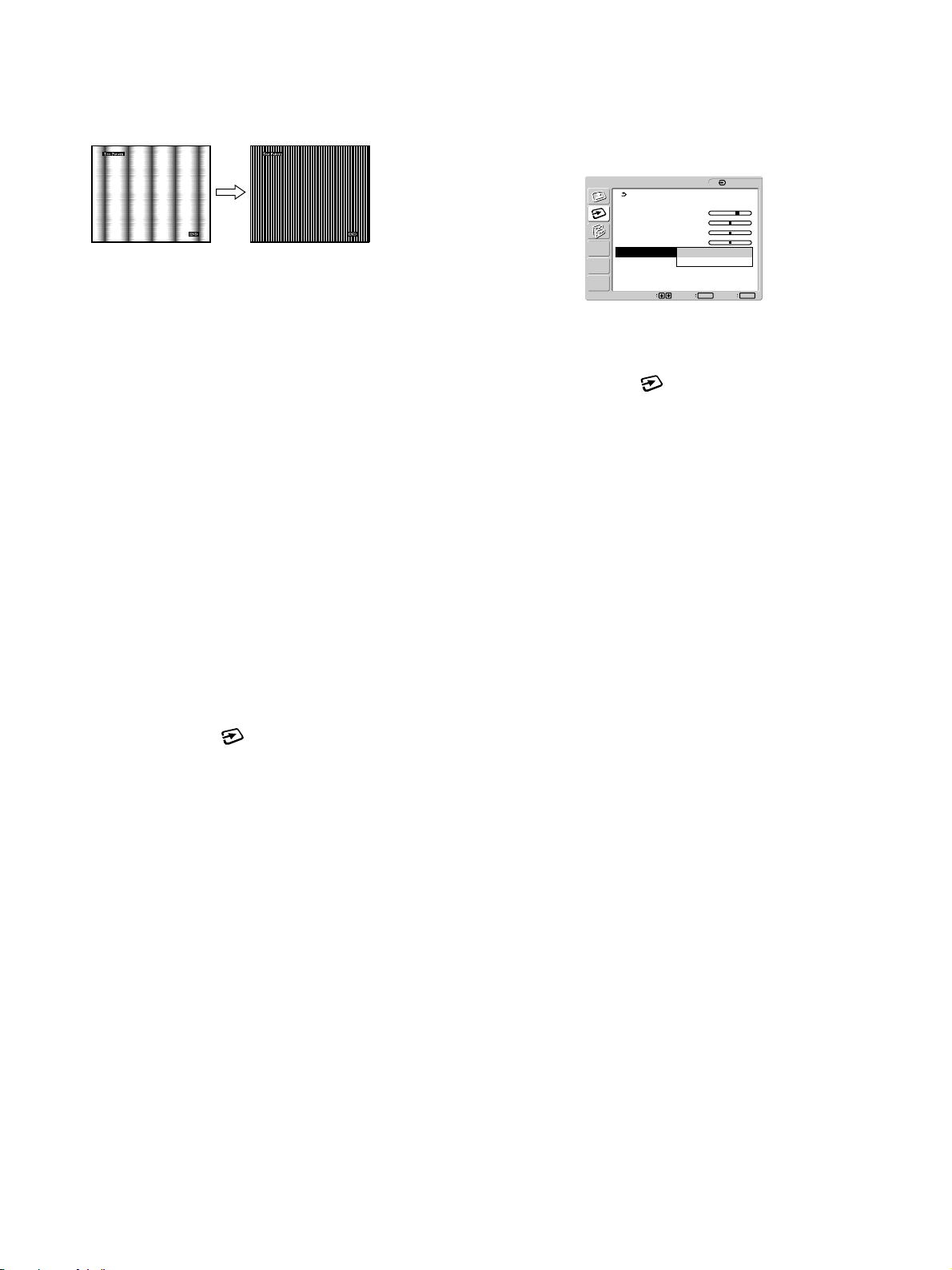
mボタンで、縦縞がなくなるように調整する。
9M/
テストパターンの大きな縦縞がなくなるように調整しま
す。
■ 優先する入力を設定する
INPUT2
用の2つの入力端子(
DVI-DとHD15
コンピュータをつないだとき、どちらの端子からの入力を
優先させるかを設定できます。
)それぞれに
画面上の[END]をマウスでクリックして、テストパター
10
ンを消す。
さらに手動で画像の位置を調整し直す(水平位置/垂直
位置)
画像が画面のまん中に出ないときに、調整します。
解像度をコンピュータ側で
1
2 Utility Disk
3 Utility Disk
(ユーティリティディスク)を入れる。
(ユーティリティディスク)を起動して、テ
1600×1200
に設定する。
ストパターンを表示する。
Windows
[Utility]t[Windows]/[Win Utility.exe]
の場合
の順にマウス
でクリックする。
Macintosh
[Utility]t[Mac]/[Mac Utility]
の場合
の順にマウスでクリッ
クする。
1 MENU
入力設定
オート調整
フェーズ
:20
ピッチ
:0
水平位置
:50
垂直位置
:50
入力2優先設定
ボタンを押す。
: DVI-D
HD15
1600 × 1200/60 Hz
OK
決定 終了選択
1: HD15
MENU
メニュー画面が出ます。
mボタンを押して (入力設定)を選び、OKボタン
2M/
を押す。
入力設定メニューが出ます。
mボタンを押して「入力2優先設定」を選び、OKボタ
3M/
ンを押す。
選択可能な設定値がポップアップメニュー上に出ます。
mボタンを押して、希望の設定を選ぶ。
4M/
• DVI-D
(お買い上げ時の設定):
力端子(デジタル
RGB
INPUT2用DVI-D
)からの入力信号を優先し
て表示します。
• HD15:INPUT2用HD15
入力端子(アナログ
からの入力信号を優先して表示します。
RGB
入
)
4 MENU
ボタンを押す。
メニュー画面が出ます。
mボタンを押して (入力設定)を選び、OKボタン
5M/
を押す。
入力設定メニューが出ます。
mボタンを押して、「水平位置」または「垂直位置」を選
6M/
び、OKボタンを押す。
水平位置画面または垂直位置画面が出ます。
mボタンを押して、テストパターンの外周の枠が全
7M/
部、画面に入るように調整する。
画面上の[END]をマウスでクリックして、テストパター
8
ンを消す。
本機が省電力(パワーセービング)状態のまま復帰しな
いときは
INPUT2
の入力端子のうち、「入力2優先設定」で選択して
いない方の端子にコンピュータをつないでいて、コン
ピュータが動作中なのに本機がパワーセービング状態のま
ま復帰しないときは、以下の操作を行ってください。
1(電源)スイッチを押す。
1
インフォメーション画面(「入力信号がありません」)が出
ます。
インフォメーション画面表示中に
2
MENU
ボタンを押
す。
入力設定メニューの「入力2優先設定」画面が出ます。
ボタンを押したあとM/mボタンを押して、表示させ
3OK
たい入力を選び、もう一度OKボタンを押す。
4 MENU
ボタンを押してメニュー画面を消す。
17

オプションメニュー
オプションメニューでは、以下の項目を設定できます。
ズーム
•
メニュー位置
•
オーディオ選択
•
選択
• USB
• Language
メニューロック
•
リセット
•
1 MENU
ボタンを押す。
メニュー画面が出ます。
mボタンを押して (オプション)を選び、OKボタ
2M/
ンを押す。
オプションメニューが出ます。
mボタンを押して、設定、調整したい項目を選び、
3M/
ボタンを押す。
OK
各項目は以下のように設定、調整します。
■ ズーム
お買い上げ時は、信号の種類や解像度にかかわらず、画像
を画面いっぱいに表示する設定(
画像を信号のアスペクト比やオリジナルの解像度のままで
も表示できます。
mボタンを押して、「ズーム」を選び、
1M/
す。
選択可能な設定値がポップアップメニュー上に出ます。
mボタンを押して、希望の設定を選ぶ。
2M/
(お買い上げ時の設定):信号の種類や解像度に
• Full2
かかわらず、画像を画面いっぱいに表示します。
• Full1
• Real
:信号のアスペクト比で拡大表示します。信号
によっては、画面上下の端に黒い帯が出ます。
:信号本来の解像度で表示します。
未満の信号は画面の中央に表示され、周囲
1200
は黒い枠になります。
オプション
ズーム
: Full2
メニュー位置
:
オーディオ選択
USB選択 :
Language :
メニューロック
リセット
Full2
オート
オート
日本語
:
オフ
1600 × 1200/60 Hz
決定 終了選択
)になっています。
OK
1: HD15
MENU
OK
ボタンを押
1600
×
■ メニュー位置
メニュー画面に隠れた部分を見るときなどに、メニューの
表示位置を変えられます。
mボタンを押して、「メニュー位置」を選び、OKボタ
1M/
ンを押す。
メニュー位置画面が表示されます。
mボタンを押して、希望の設定を選ぶ。
2M/
か所があらかじめ設定されています。
9
■ オーディオ選択
INPUT1用とINPUT2
いだとき、音声をどのように切り換えるかを設定します。
mボタンを押して、「オーディオ選択」を選び、OKボ
1M/
タンを押す。
選択可能な設定値がポップアップメニュー上に出ます。
mボタンを押して、希望の設定を選ぶ。
2M/
オート:
•
INPUT
入力も切り換えます。
入力1:
■
•
入力2:
•
USB
AUDIO1
AUDIO2
選択
INPUT1用とINPUT2
にコンピュータをつないだとき、入力信号をどのように切
り換えるかを設定します。
mボタンを押して、「
1M/
押す。
選択可能な設定値がポップアップメニュー上に出ます。
mボタンを押して、希望の設定を選ぶ。
2M/
オート:
•
入力1:
•
入力2:
•
INPUT
アップストリーム入力も切り換えます。
INPUT1用のUSB
びます。
INPUT2用のUSB
びます。
用両方の音声入力端子に機器をつな
ボタンの入力切換に連動して、音声
端子の音声入力を選びます。
端子の音声入力を選びます。
用両方の
USB
ボタンの入力切換に連動して、
アップストリーム端子
USB
選択」を選び、OKボタンを
USB
アップストリーム入力を選
アップストリーム入力を選
ご注意
解像度が
常に画面いっぱいに表示されます。
1600 ×1200
の信号のとき、上記の設定はできません。
18
ご注意
「入力1」または「入力2」に設定したときは、
•
キーで入力を切り換えても、
力は切り換わりません。
USB
INPUT
アップストリーム入
キーでの切り換えに連
INPUT
動させるときは、「オート」に設定してください。
本機の
•
ダウンストリーム端子に、コンピュータと
USB
の通信を長時間行う機器(プリンタやスキャナなど)を
つなぐときは、コンピュータとの接続に応じて「入力1」
または「入力2」に設定してください。
「オート」に設定すると、入力を切り換えるたびにコン
ピュータとの通信が途切れて、プリンタでの印刷やス
キャナでの読み取りがうまくできないことがあります。
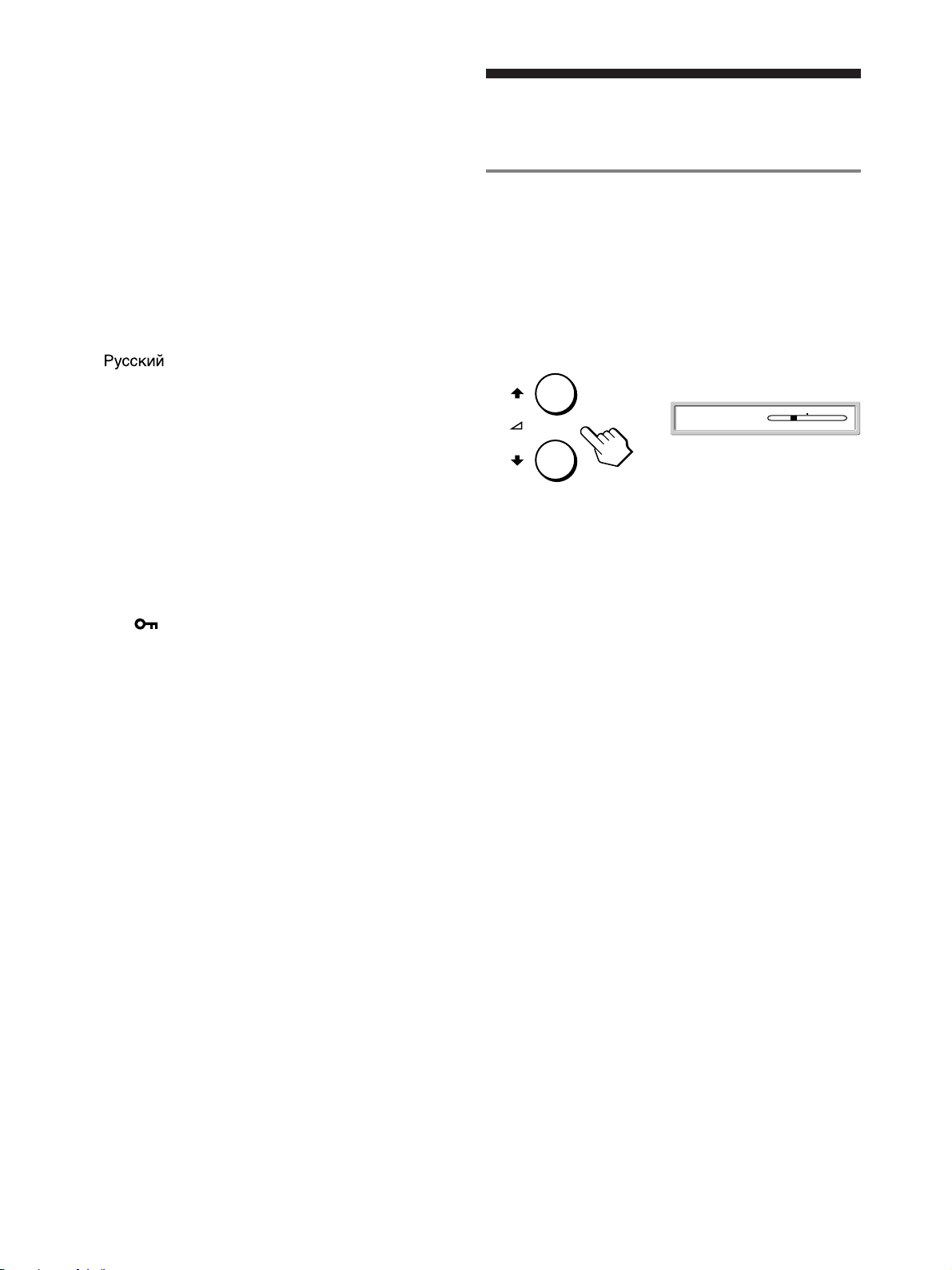
■
音量
: 30
Language
mボタンを押して、「
1M/
を押す。
選択可能な設定値がポップアップメニュー上に出ます。
mボタンを押して、言語を選ぶ。
2M/
English:英語
•
Français:フランス語
•
Deutsch:ドイツ語
•
Español:スペイン語
•
Italiano:イタリア語
•
Nederlands:オランダ語
•
Svenska:スウェーデン語
•
•
日本語
•
:ロシア語
Language
」を選び、OKボタン
■ メニューロック
本機の調整や設定を変えられないように、ボタン操作を
ロックできます。
mボタンを押して、「メニューロック」を選び、OKボ
1M/
タンを押す。
選択可能な設定値がポップアップメニュー上に出ます。
機能
音量を調節する
本機の音声入力端子につないだコンピュータや他のオー
ディオ機器の音声を、本機のスピーカーやヘッドホンで楽
しめます。
メニュー画面とは別の音量画面で、音量を調節します。
メニュー画面が出ていないときに、M/mボタンを押す。
1
,
mボタンを押して音量を調節する。
2M/
秒後に、自動的に調節画面は消えます。
約
5
mボタンを押して、「オン」または「オフ」を選ぶ。
2M/
オン:1(電源)スイッチと
•
「 」マークが出て操作できなくなります。
オフ:「オン」を解除するときに選びます。「オン」の
•
ときに
MENU
が自動的に選択されます。
ボタンを押すと、「メニューロック」
INPUT
ボタン以外は、
■ リセット
調整した設定を、お買い上げ時の設定に戻します。
mボタンを押して、「リセット」を選び、OKボタンを
1M/
押す。
選択可能な設定値がポップアップメニュー上に出ます。
mボタンを押して、希望の設定を選び、OKボタンを
2M/
押す。
• OK:
•
すべての調整値をお買い上げ時の設定に戻しま
す。ただし、「
れません。
キャンセル:リセットが実行されないまま、メニュー
画面に戻ります。
Language
」の設定はリセットさ
ヘッドホンを使う
ヘッドホン端子にヘッドホンをつなげば、音声をヘッドホ
ンで聞けます。
ご注意
メニュー画面を表示しているときは、音量は調節できません。
•
本機が省電力状態になると、スピーカーおよびヘッドホンからの
•
音声は聞こえなくなります。
19

省電力機能(パワーセーブ機能)
自動画質調整機能
本機は、
セービングガイドラインに対応しています。
(
Display Power Management Signaling
いるコンピュータやグラフィックボードにつなぐと、操作
をしていないときは自動的に次のような省電力状態になり
ます。
本機の状態 消費電力 1(電源)ランプ
通常動作時
アクティブオフ* 約
(ディープスリープ)
1(電源):切 約
主電源:切
* コンピュータが省電力状態になると、信号が入力されなくなる
**「ディープスリープ」は、
VESA、NUTEK
ため、アクティブオフ状態になる前に「入力信号がありません」
と表示が出ます。約20秒後、本機も省電力状態になります。
Agency
)の定めた待機時の消費電力抑制状態です。
および
80 W
**
0W
EPA(Environmental Protection
NERGY STAR
E
(最大)緑点灯
1W
1W
オレンジ点灯
赤点灯
消灯
のパワー
DPMS
)に対応して
(アナログ
RGB
信号のみ)
本機は、信号を受信したときに、自動的に画像の位
置と鮮明さ(フェーズ/ピッチ)を調整して、最適な画
像を表示します。
お買い上げ時に設定されている表示モード
本機には、入力信号に合わせて最適な画質で表示できるよ
うに、代表的な表示モードがお買い上げ時に設定されてい
ます。信号が表示モードと同じであれば、自動的にあらか
じめ設定された最適な調整値で表示されます。
表示モード以外の信号のときは
下記の周波数の間であれば、信号を初めて受信したときに
自動画質調整機能が働いて、きれいな画像を表示します。
水平周波数:28〜
垂直周波数:48〜
信号を初めて受信したときには、画面表示までに通常より
時間がかかることがありますが、この調整値は自動的に本
機に記憶され、次からは表示モードの信号と同様に動作す
るようになります。
92 kHz
85 Hz
節電しながら使う(
本機前面にある
落とされて、消費電力を節約できます。
ボタンを押す。
ECO
ボタンを押すと、バックライト輝度が
ECO
ECO
,
「
モード:オン」と表示されて、バックライト輝度が落
ECO
ちます。「
モード:オン」表示は約5秒後に消えます。
ECO
節電をやめるには
もう一度、
ボタンを押す。
ECO
,
モード)
ECO
モード: オン
ECO
モード: オフ
手動でフェーズやピッチ、画像の位置を調整したと
きは
入力信号によって自動調整機能だけでは完全に調整できな
いときは、手動で調整できます(16ページ)。手動で調整す
ると、すべての表示モードにおいて、手動で調整した調整
値がユーザーモードとして記憶され、同じ信号が入力され
るたびに、その調整値が選ばれるようになります。
「
モード:オフ」と表示されて、バックライト輝度は通
ECO
常の状態に戻ります。「
に消えます。
20
モード:オフ」表示は約5秒後
ECO
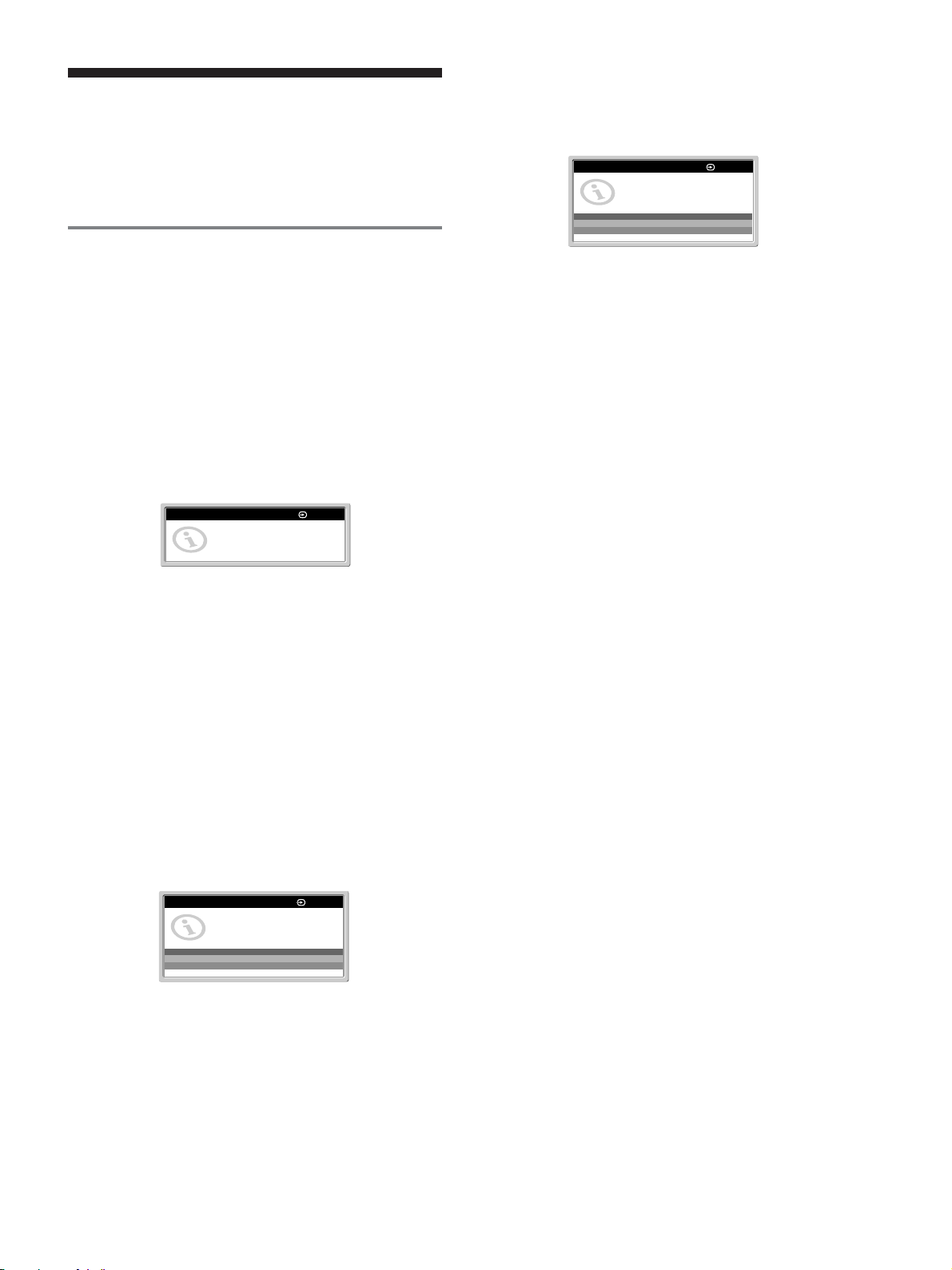
故障かな?と思ったら
インフォメーション
ケーブルが接続されていません
パワーセーブに入ります
1: HD15
お買い上げ店などにご相談いただく前に、次の事項をご確
認ください。
表示メッセージについて
「ケーブルが接続されていません」と表示されている場合
現在選んでいる入力端子のビデオ信号ケーブルがはずれて
います。
入力信号が正しくないときは、画面に次のような表示メッ
セージが出ます。このときは、次のページの「本機の症状
と対処のしかた」に従ってください。
「対応していない入力信号です」と表示されている場合
入力信号の周波数が、本機の仕様に合っていません。以下
を確認してください。
くわしくは、「本機の症状と対処のしかた」(22ページ)を
ご覧ください。
インフォメーション
対応していない入力信号です
xxx.x kHz / xxx Hz
「
xxx.x kHz / xxx Hz」
と表示されている場合
水平または垂直周波数が、本機の仕様に合っていま
せん。
数字の部分に現在入力されている信号の水平/垂直周波
数が表示されます。
「設定解像度が高すぎます/
ください」と表示されている場合
解像度が、本機の仕様(
1600 ×1200
ません。
1: HD15
1600 ×1200
以下)に合ってい
に設定して
「パワーセーブに入ります」
このメッセージが表示されてから約
に入ります。
秒後に省電力状態
5
「入力信号がありません」と表示されている場合
現在選んでいる入力端子の入力信号がありません。
インフォメーション
入力信号がありません
パワーセーブに入ります
1: HD15
「パワーセーブに入ります」
このメッセージが表示されてから約
秒後に省電力状態
5
に入ります。
21

本機の症状と対処のしかた
本機以外(コンピュータなど)が原因の場合は、接続機器の取扱説明書をご覧ください。
下記のように対処しても正常にならないときは、「自己診断表示機能」(24ページ)をご覧ください。
こんなときは 原因と対処のしかた
画像が出ない。
電源コードをつなぎ直す。
1(電源)ランプが点灯して
いない。または、1(電源)
スイッチを押しても1(電
源)ランプが点灯しない。
1(電源)ランプが赤色に点
灯している。
1(電源)ランプが緑色に点
灯している。
「ケーブルが接続されてい
ません」という警告表示が
出ている。
「入力信号がありません」と
いう警告表示が出ている。
または、1(電源)ランプが
オレンジ色に点灯してい
る。
•
主電源を入れる(9ページ)。
•
1(電源)スイッチで電源を入れる。
•
「自己診断表示機能」で確認する(24ページ)。
•
ビデオ信号ケーブルを正しくつなぐ(7ページ)。
•
ビデオ信号ケーブルのピンが曲がっている。まっすぐに直すか、別のケーブルを使う。
•
入力切り換えが正しいか確認する(11ページ)。
•
付属品ではないビデオ信号ケーブルを使っている。付属品ではないビデオ信号ケーブルを使っている
•
と、省電力状態になる前に「ケーブルが接続されていません」と表示が出ることがあります。故障ではあ
りません。
優先する入力の設定が正しいか確認する(17ページ)。
•
ビデオ信号ケーブルを正しくつなぐ(7ページ)。
•
ビデオ信号ケーブルのピンが曲がっている。まっすぐに直すか、別のケーブルを使う。
•
入力切り換えが正しいか確認する(11ページ)。
•
■本機以外(コンピュータなど)が原因の場合
コンピュータが省電力状態になっている。キーボードのキーのどれかを押してみるか、マウスを動かし
•
てみる。
コンピュータのグラフィックボードが正しくバススロットに差し込まれているか確認する。
•
コンピュータの電源を入れる。
•
「対応していない入力信号
です」という警告表示が出
ている(21ページ)。
Windows
Macintosh
る。
NEC PC-98
ないでいる。
を使用している。
とつないでい
シリーズとつ
■本機以外(コンピュータなど)が原因の場合
入力信号の周波数が、本機の仕様に合っていない。本機をつなぐ前につないでいたディスプレイがある
•
ときは、そのディスプレイにつなぎ換えて、画像が出るか確認する。画像が出たら、コンピュータで以
下の範囲に設定する。
水平周波数:28〜
垂直周波数:48〜
解像度:
本機をつなぐ前につないでいたディスプレイがあるときは、そのディスプレイにつなぎ換えて、画像が
•
出るか確認する。
び、本機の型名(
ぶ。
必要に応じて市販のアダプタをお使いください。アダプタは、先にコンピュータに差し込んでから、ビ
•
デオ信号ケーブルにつなぎます。
変換アダプタが必要なときは、市販の
•
1600 ×1200
SDM-X202
(アナログ
92 kHz
(アナログ
85 Hz
以下
画像が出たら、以下を行う。
RGB)、28〜75 kHz
RGB)、60 Hz
)を選ぶ。本機の型名が表示されないときは、「プラグ アンド プレイ」を選
PC-98
(デジタル
(デジタル
Windows
シリーズ用アダプタを使っているかを確認する。
RGB
のデバイス選択画面で製造元に
)
RGB
)
SONY
を選
22

こんなときは 原因と対処のしかた
画像が乱れる、ゆれる、ちらつ
く。
画像がくっきりしていない。
画像が二重、三重になる。
画像の位置がずれている、また
は画像の大きさが正しくない。
(アナログ
画像が小さい。
RGB
信号のみ)
ピッチとフェーズを調整する(アナログ
•
他のディスプレイ、レーザープリンタ、蛍光灯、テレビチューナー、扇風機など、磁界を発して干渉す
•
る可能性のあるものから本機を離して置く。
近くに送電線があるときは、本機を離して置くか、シールド板を本機の近くに置く。
•
離れたところにある他の電源につないでみる。
•
ディスプレイの向きを変えてみる。
•
■本機以外(コンピュータなど)が原因の場合
コンピュータのグラフィックボードで、本機が正しく設定されているかを確認する。
•
入力信号のグラフィックモード(
•
囲かを確認する。ただし本機で使用できる範囲でも、グラフィックボードによっては同期パルス幅が合
わないため、きれいに画像を映せないことがあります。
本機はインターレース信号には対応していません。プログレッシブ信号になるように設定してくださ
•
い。
コンピュータのリフレッシュレート(垂直周波数)を、最適な画面になるように設定する(
•
します)。
コントラストやブライトネスを調整する(14ページ)。
•
ピッチとフェーズを調整する(アナログ
•
■本機以外(コンピュータなど)が原因の場合
コンピュータで解像度を
•
ビデオ信号ケーブルの延長コードやインプットセレクタの使用をやめる。
•
接続ケーブルを端子にしっかりと差し込む。
•
ピッチとフェーズを調整する(16ページ)。
•
画像の水平位置/垂直位置を調整する(17ページ)。入力信号やグラフィックボードによっては、画像が
•
画面全体に広がらないことがあります。
「ズーム」の設定を「
•
Full2
VESA、Macintosh19
1600 ×1200
」にする(18ページ)。
信号のみ)(16ページ)。
RGB
信号のみ)(16ページ)。
RGB
に設定する。
″カラーなど)と周波数が、本機で使用できる範
を推奨
60 Hz
■本機以外(コンピュータなど)が原因の場合
コンピュータで解像度を
画像が暗い。
画面に波模様や縦縞が出る。
色むらがある。
白色が白く見えない。
本機のボタンが働かない。
( マークが画面に出る)
メニュー画面上の解像度表示が
正しくない。
主電源を切っても、1(電源)ラ
ンプがしばらく点灯している。
•
ブライトネスを調整する(14ページ)。
•
バックライトを調整する(14ページ)。
•
電源を入れたあと、画面が明るくなるまでしばらく時間がかかります。
•
ガンマを調整する(15ページ)。
•
ボタンを押した後は、画面が暗くなります。
• ECO
ピッチとフェーズを調整する(アナログ
•
ピッチとフェーズを調整する(アナログ
•
色温度を調整する(14ページ)。
•
オプションメニューの「メニューロック」が「オン」になっている。「オフ」にする(19ページ)。
•
グラフィックボードの設定によっては、メニュー画面上の解像度表示とコンピュータでの設定が一致し
•
ないことがあります。
主電源が入っていて1(電源)スイッチを押していない状態、または省電力状態のときに、
•
(主電源)スイッチを切ると、1(電源)ランプがすぐに消灯しない場合があります。故障ではあ
POWER
りません。
1600 ×1200
本機の情報(インフォメーション)を表示する
信号を入力しているときに、インフォメーション画面が出
るまで
MENU
もう一度、
例
MENU
ボタンを5秒以上押したままにする。
MENU
ボタンを押すと、消えます。
インフォメーション
機種名
製造番号
製造年週
: SONY SDM-X202
: 1234567
: 2002-40
1: HD15
機種名
製造番号
製造年と週
に設定する。
信号のみ)(16ページ)。
RGB
信号のみ)(16ページ)。
RGB
MAIN
故障のときは、お買い上げ店またはソニーサービス窓口にご連絡く
ださい。また、お問い合せのときは次のことをお知らせください。
型名:
•
•
•
•
•
•
SDM-X202
製造番号:
故障の状態:できるだけくわしく
購入年月日:
つないでいるコンピュータ、およびグラフィックボードの仕様と
名前:
入力信号の種類(アナログ
RGB/
デジタル
RGB
):
23
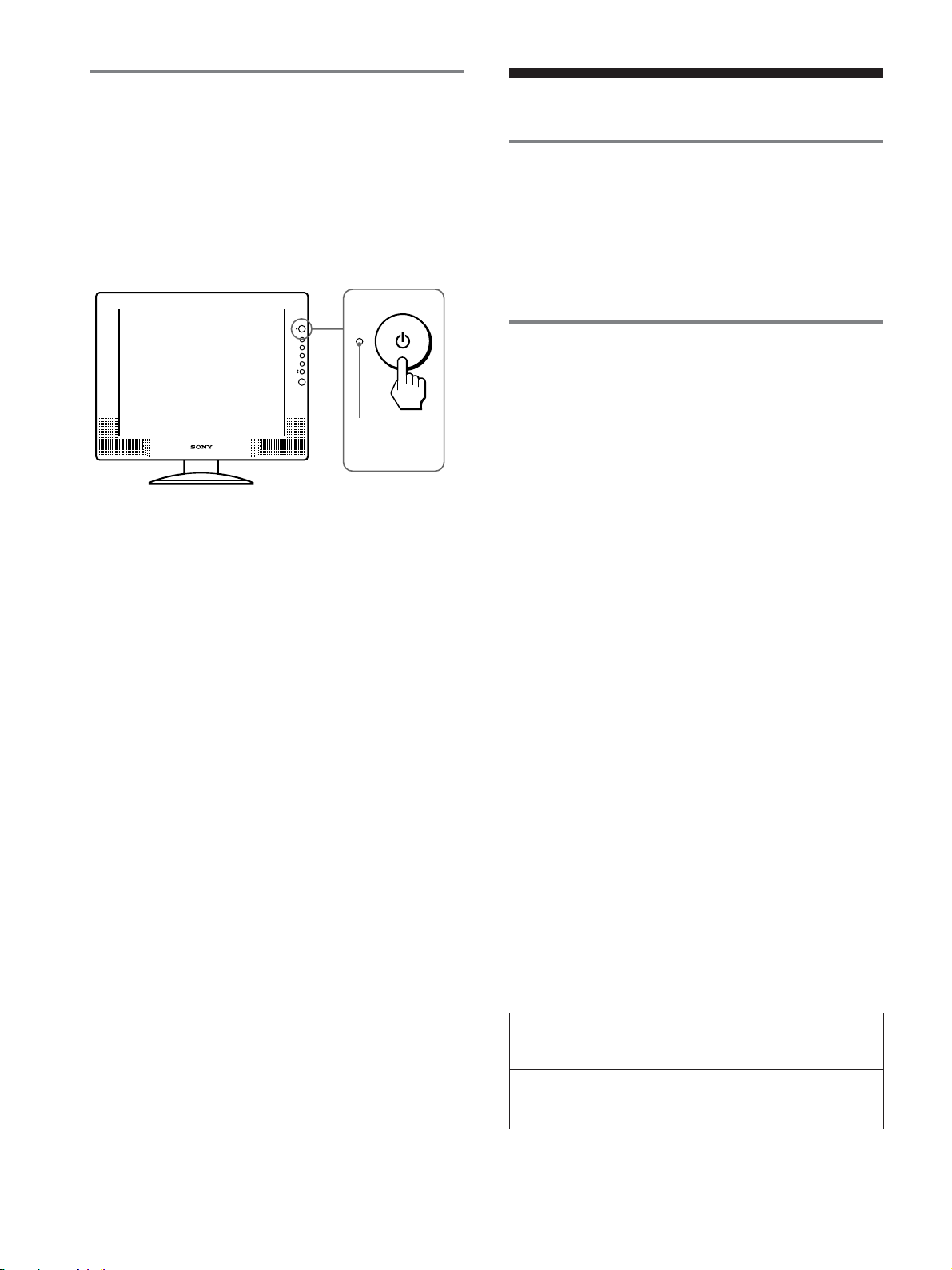
自己診断表示機能
本機には自己診断表示機能がついています。本機またはコ
ンピュータに異常が起きたときには、画像が消えて、下記
のように、ランプが点灯、点滅して、本機の状態をお知ら
せします。1(電源)ランプがオレンジ色に点灯していると
きは、コンピュータが省電力状態になっています。キー
ボードのキーのどれかを押してみるか、マウスを動かして
みてください。
1(電源)ランプ
画像が消えて、
るとき
1(電源)スイッチを押して、電源を切り、ビデオ信号
1
ケーブルを抜く。
1(電源)スイッチを押して、本機の電源を入れ直す。
2
本のカラーバー(白、赤、緑、青)が出れば、本機は正常
4
な状態です。ビデオ信号ケーブルをつなぎ直して、コン
ピュータの状態を確認してください。
カラーバーが出ないときは、本機が故障している可能性が
あります。お買い上げ店またはソニーサービス窓口にご相
談ください。
1(電源)ランプがオレンジ色に点灯しているとき
キーボードのキーのどれかを押すか、マウスを動かしてみ
る。
コンピュータの省電力状態が解除されて、1(電源)ランプ
が緑色に点灯し、画像が出ます。
11
1(電源)ランプが緑色に点灯してい
11
保証書とアフターサービス
保証書
この製品は保証書が添付されていますので、お買い上げ
•
の際、お買い上げ店でお受け取りください。
所定事項の記入および記載内容をお確かめのうえ、大切
•
に保存してください。
保証期間は、お買い上げ日より3年間です。
•
アフターサービスについて
調子が悪いときはまずチェックを
b「故障かな?と思ったら」の項を参考にして、故障かど
うかをお調べください。
それでも具合が悪いときはサービス窓口へ
b お買い上げ店、または添付の「ソニーご相談窓口のご案
内」にある、お近くのソニーサービス窓口にご相談くだ
さい。
保証期間中の修理は
b 保証書の記載内容に基づいて修理させていただきます。
くわしくは保証書をご覧ください。
保証期間経過後の修理は
b 修理によって機能が維持できる場合は、ご要望により有
料で修理させていただきます。
部品の保有期間について
当社では、コンピュータディスプレイの補修用性能部品
(製品の機能を維持するために必要な部品)を、製造打ち切
り後8年間保有しています。この部品保有期間を修理可能の
期間とさせていただきます。
保有期間が経過した後も、故障箇所によっては、修理可能
の場合がありますので、お買い上げ店か、サービス窓口に
ご相談ください。
ご相談になるときは次のことをお知らせください。
型名:
SDM-X202
製造番号:
故障の状態:できるだけくわしく
購入年月日:
24
お買い上げ店
TEL.
お近くのサービスステーション
TEL.
This display is designed for use in Japan only and
cannot be used in any other country.
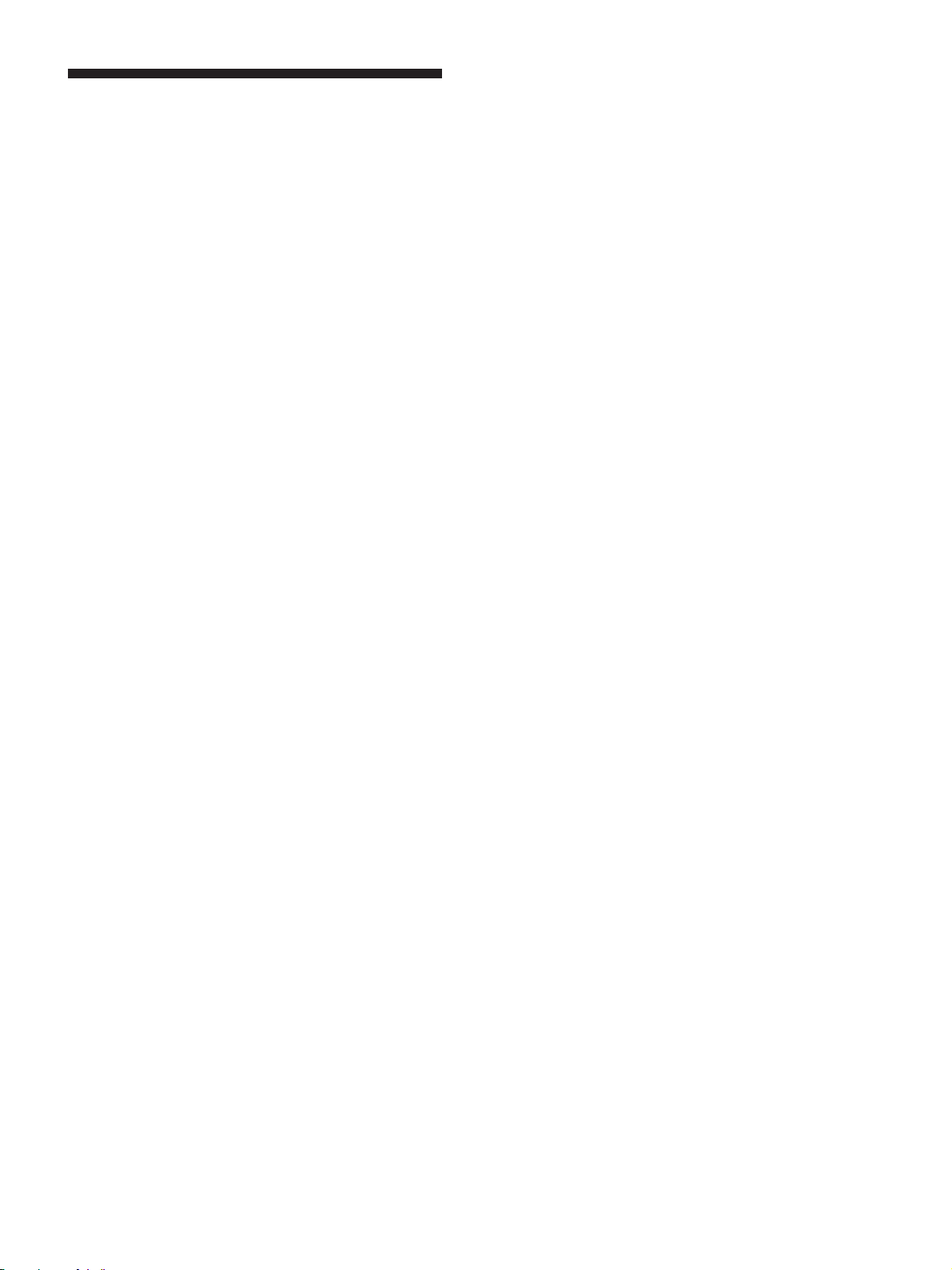
主な仕様
パネル
LCD
入力信号フォーマット
a-Si TFT
画面サイズ:
RGB
水平:
垂直:
解像度 水平:最大
垂直:最大
入力信号レベル アナログ
同期信号:
(水平
(
デジタル
アクティブマトリックス
インチ(
20.1
動作周波数*
28〜92 kHz
28〜75 kHz
48〜85 Hz
60 Hz
1600
1200
RGB
0.7 Vp-p、 75
レベル、
TTL
垂直分離または複合同期信号)
/
0.3 Vp-p、 75
信号に重ねる場合)
G
RGB(DVI
(アナログ
(デジタル
(アナログ
(デジタル
ドット
ライン
信号:
Ω、正極性
2.2 k
Ω、負極性
)信号:
TMDS(Single link
音声出力
ヘッドホン端子 ステレオミニジャック
音声信号
電源電圧 使用電源:
消費電力
動作温度
最大外形寸法(幅/高さ/奥行き)
質量 約
プラグ&プレイ機能
付属品
1 W × 2
0.5 Vrms、47 k
Ω
AC100〜240 V/50–60 Hz
80 W
(最大)、
1.0 A
(最大)
5〜35 °C
ディスプレイ(正立状態):
約
520×472×256 mm
約
520×410×98 mm
(スタンド付)
12.0 kg
約
(スタンドなし)
9.5 kg
DDC2B
ページをご覧ください。
7
51.0 cm
RGB
RGB
)
RGB
)
RGB
Ω、極性自由
)
(スタンド付)
(スタンドなし)
)
)
)
* 推奨周波数タイミング
水平同期幅率:水平周波数のタイミングの合計の
•
または
水平ブランキング幅:
•
垂直ブランキング幅:
•
本機の仕様および外観は、改良のため予告なく変更するこ
とがありますが、ご了承ください。
のどちらか大きい方
0.8 µs
2.5 µs
450 µs
以上
以上
4.8%
以上、
25
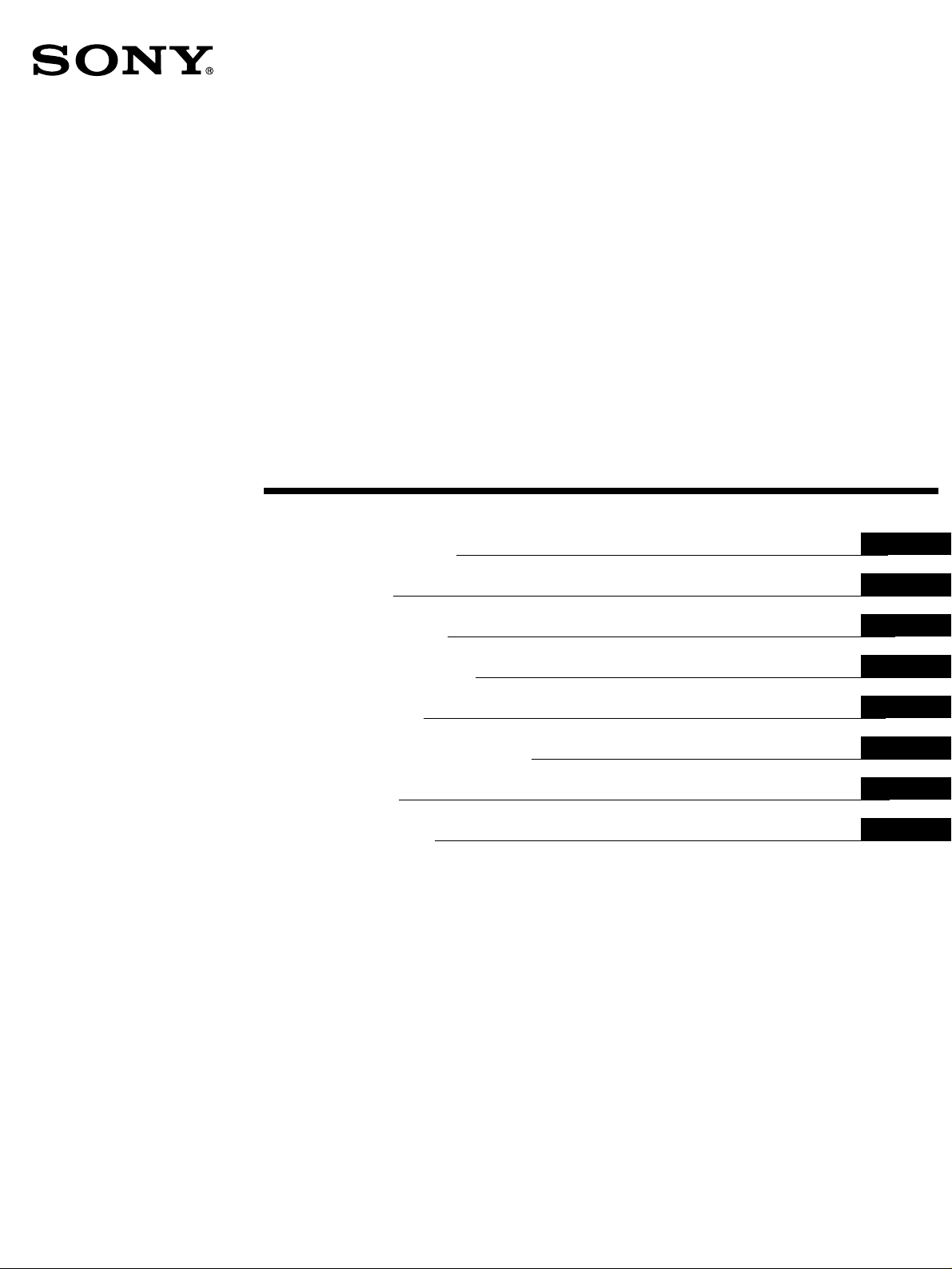
TFT LCD Color
Computer Display
Operating Instructions
Mode d’emploi
Bedienungsanleitung
Manual de instrucciones
Istruzioni per l’uso
Инструкция по эксплуатации
Bruksanvisning
Gebruiksaanwijzing
GB
FR
DE
ES
IT
RU
SE
NL
SDM-X202
© 2002 Sony Corporation
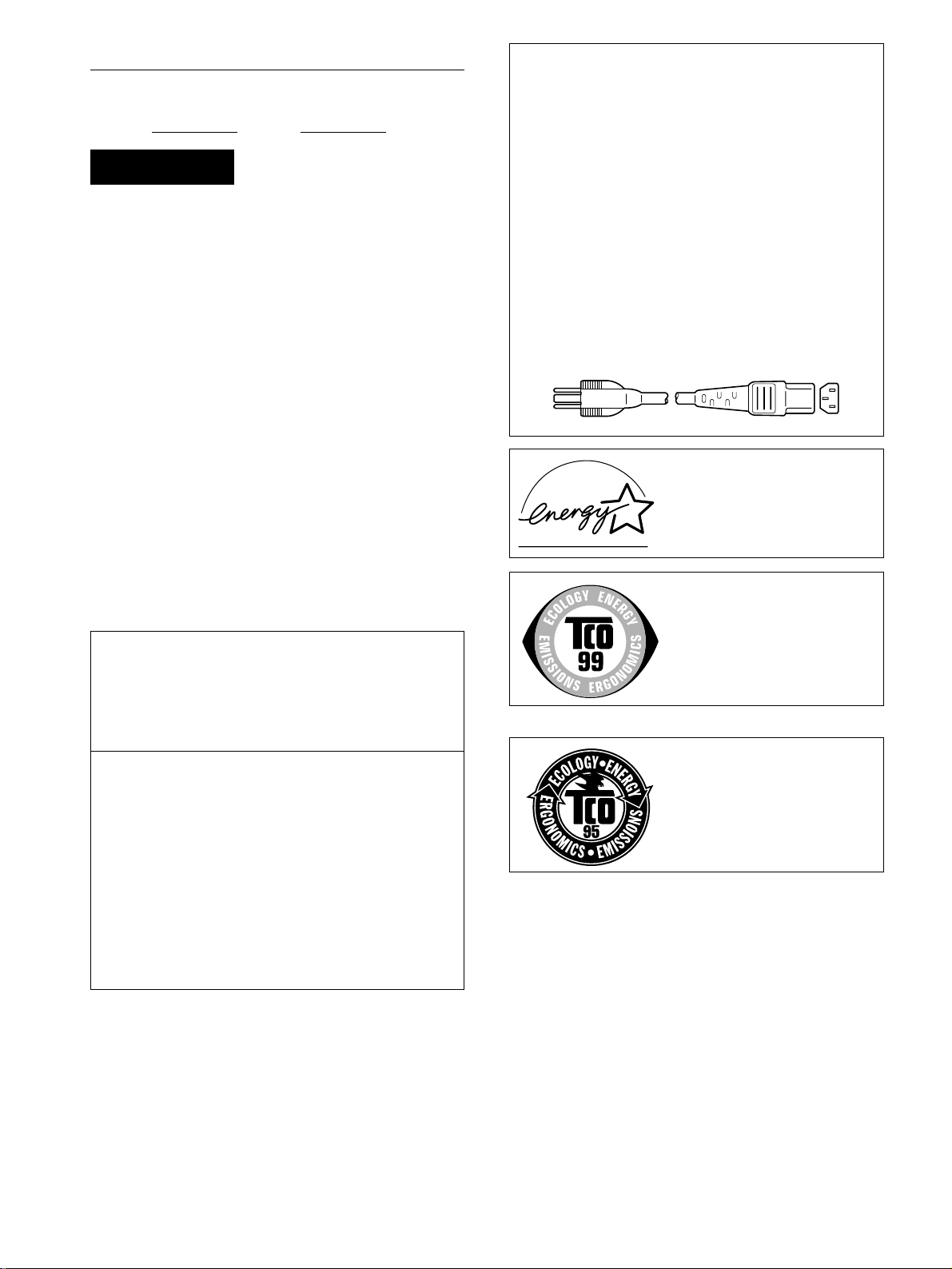
Owner’s Record
The model and serial numbers are located at the rear of the unit.
Record these numbers in the spaces provided below. Refer to them
whenever you call upon your dealer regarding this product.
Model No.
Serial No.
WARNING
To prevent fire or shock hazard, do not expos e the
unit to rain or moisture.
Dangerously high voltages are present inside the
unit. Do not open the cabinet. Refer servicing to
qualified personnel only.
FCC Notice
This equipment has been tested and found to comply with the limits
for a Class B digital device, pursuant to Part 15 of the FCC Rules.
These limits are designed to provide reasonable protection against
harmful interference in a residential installation. This equipment
generates, uses, and can radiate radio frequency energy and, if not
installed and used in accordance with the instructions, may cause
harmful interference to radio communications. However, there is no
guarantee that interference will not occur in a particular installation.
If this equipment does cause harmful interference to radio or
television reception, which can be determined by turning the
equipment off and on, the user is encouraged to try to correct the
interference by one or more of the following measures:
– Reorient or relocate the receiving antenna.
– Increase the separation between the equipment and receiver.
– Connect the equipment into an outlet on a circuit different from
that to which the receiver is connected.
– Consult the dealer or an experi enced radi o/TV techn ician for help.
You are cautioned that any changes or modifications not expressly
approved in this manual could void your authority to operate this
equipment.
If you have any questions about this product, you may call:
Sony Customer Information Center
1-800-222-SONY (7669)
or write to:
Sony Customer Information Center
1 Sony Drive, Mail Drop #T1-11, Park Ridge, NJ 07656
NOTICE
This notice is applicable for USA/Canada only.
If shipped to USA/Canada, install only a UL LISTED/CSA
LABELLED power supply cord meeting the following
specifications:
SPECIFICATIONS
Plug Type Nema-Plug 5-15p
Cord Type SVT or SJT, minimum 3
Length Maximum 15 feet
Rating Minimum 7 A, 125 V
× 18 AWG
NOTICE
Cette notice s’applique aux Etats-Unis et au Canada
uniquement.
Si cet appareil est exporté aux Etats-Unis ou au Canada, utiliser
le cordon d’alimentation portant la mention UL LISTED/CSA
LABELLED et remplissant les conditions suivantes:
SPECIFICA TIONS
Type de fiche Fiche Nema 5-15 broches
Cordon Type SVT ou SJT, minimum 3
Longueur Maximum 15 pieds
Tension Minimum 7 A, 125 V
As an
NERGY STAR Partner, Sony
E
Corporation has determined that this
product meets the
guidelines for energy efficiency.
This monitor complies with the
TCO’99 guidelines.
× 18 AWG
NERGY STAR
E
(for the gray model)
Declaration of Conformity
Trade Name: SONY
Model No.: SDM-X202
Responsible Party: Sony Electronics Inc.
Address: 680 Kinderkamack Road,Oradell,NJ 07649
USA
Telephone No.: 201-930-6972
This device complies with Part 15 of the FCC Rules. Operation is
subject to the following two conditions: (1) This device may not
cause harmful interference, and (2) this device must accept any
interference received, including interference that may cause
undesired operation.
2
This monitor complies with the
TCO’95 guidelines.
(for the black model)
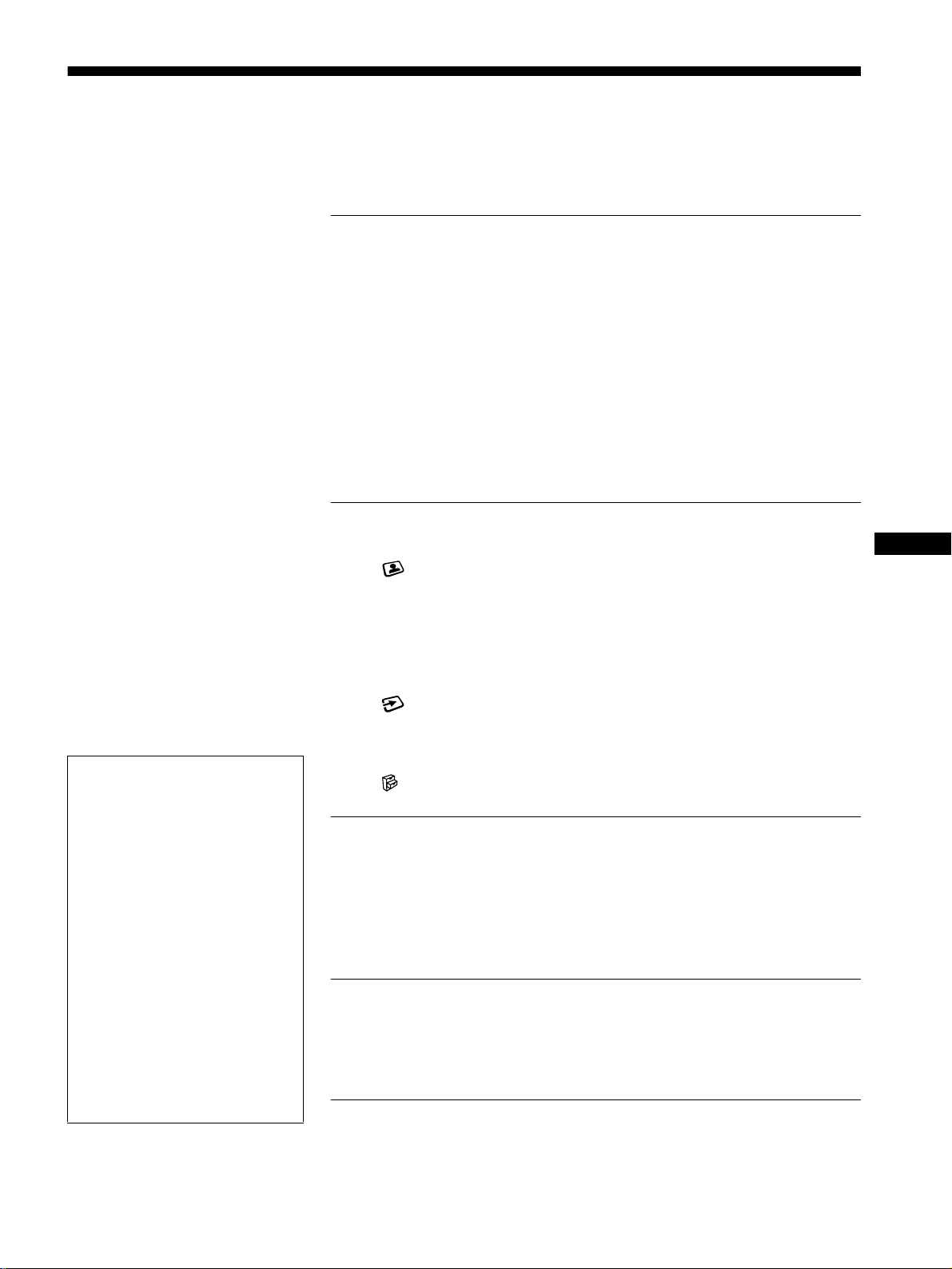
Table of Contents
Precautions . . . . . . . . . . . . . . . . . . . . . . . . . . . . . . . . . . . . . . . . . . . 4
Identifying parts and controls . . . . . . . . . . . . . . . . . . . . . . . . . . . . . . 5
Setup . . . . . . . . . . . . . . . . . . . . . . . . . . . . . . . . . . . . . . . . .7
Setup 1: Connect a computer equipped with a DVI
output connector (digital RGB) . . . . . . . . . . . . . . . . . . . . . 7
Setup 2: Connect a computer equipped with an HD15
output connector (analog RGB) . . . . . . . . . . . . . . . . . . . . 7
Setup 3: Connect the audio cord . . . . . . . . . . . . . . . . . . . . . . . . . . 8
Setup 4: Connect the power cord . . . . . . . . . . . . . . . . . . . . . . . . . . 8
Setup 5: Bundle the cords and cables . . . . . . . . . . . . . . . . . . . . . . 9
Setup 6: Turn on the monitor and computer . . . . . . . . . . . . . . . . . . 9
Setup 7: Adjust the tilt and swivel . . . . . . . . . . . . . . . . . . . . . . . . . 10
Selecting the input signal (INPUT button) . . . . . . . . . . . . . . . . . . . 11
Connecting Universal Serial Bus (USB) compliant peripherals . . . 11
Custo mizing You r Monitor . . . . . . . . . . . . . . . . . . . . . . .12
• Macintosh is a trademark licensed to
Apple Computer, Inc., registered in the
U.S.A. and other count ries.
• Windows
Microsoft Corporation in the United
States and other countries.
• IBM PC/AT and VGA are registered
trademarks of IBM Corporation of the
U.S.A.
• VESA and DDC
Video Electronics Standards
Association.
E
•
mark.
• Adobe and Acrobat are trademarks of
Adobe Systems Incorporated .
• All other product names mentioned
herein may be the trad emarks or
registered tradem arks of their respecti ve
companies.
•Furthermore, “
mentioned in each case in this manual.
is registered trademark of
are trademarks of the
NERGY STAR is a U.S. registered
” and “” are not
Navigating the menu . . . . . . . . . . . . . . . . . . . . . . . . . . . . . . . . . . . 12
PICTURE ADJUSTMENT menu . . . . . . . . . . . . . . . . . . . . . . . 13
Adjusting the Backlight . . . . . . . . . . . . . . . . . . . . . . . . . . . . . . 13
Adjusting the Contrast . . . . . . . . . . . . . . . . . . . . . . . . . . . . . . 13
Adjusting the Brightness . . . . . . . . . . . . . . . . . . . . . . . . . . . . 13
Adjusting the Color . . . . . . . . . . . . . . . . . . . . . . . . . . . . . . . . . 13
Selecting the Gamma . . . . . . . . . . . . . . . . . . . . . . . . . . . . . . 14
Selecting the Smoothing . . . . . . . . . . . . . . . . . . . . . . . . . . . . 14
INPUT SETTING menu . . . . . . . . . . . . . . . . . . . . . . . . . . . . . . 15
Adjusting Picture Position and Sharpness
(analog RGB signal only) . . . . . . . . . . . . . . . . . . . . . . . . . . . . 15
Selecting the input priority . . . . . . . . . . . . . . . . . . . . . . . . . . . 16
OPTION menu . . . . . . . . . . . . . . . . . . . . . . . . . . . . . . . . . . . . . 17
Techn ic a l Features . . . . . . . . . . . . . . . . . . . . . . . . . . . . .18
Controlling the volume . . . . . . . . . . . . . . . . . . . . . . . . . . . . . . . . . . 18
Power saving function . . . . . . . . . . . . . . . . . . . . . . . . . . . . . . . . . . 19
Reducing the power consumption (ECO mode) . . . . . . . . . . . . . . 19
Automatic picture quality adjustment function
(analog RGB signal only) . . . . . . . . . . . . . . . . . . . . . . . . . . . . . . . . 19
Troub le s h ooting . . . . . . . . . . . . . . . . . . . . . . . . . . . . . . .20
On-screen messages . . . . . . . . . . . . . . . . . . . . . . . . . . . . . . . . . . . 20
Trouble symptoms and remedies . . . . . . . . . . . . . . . . . . . . . . . . . 21
Self-diagnosis function . . . . . . . . . . . . . . . . . . . . . . . . . . . . . . . . . . 23
Specific a t io ns . . . . . . . . . . . . . . . . . . . . . . . . . . . . . . . . .24
GB
http://www.sony.net/
3

Precautions
Warning on power connections
• Use the supplied power cord. If you use a different power cord,
be sure that it is compatible with your local power supply.
For the customers in the U.S.A.
If you do not use the appropriate cord, this monitor will not
conform to mandatory FCC standards.
For the customers in the UK
If you use the monitor in the UK, be sure to use the appropriate
UK power cord.
Example of plug types
for 100 to 120 V AC for 200 to 240 V AC for 240 V AC only
The equipment should be installed near an easily accessible outlet.
Installation
Do not install or leave the monitor:
• In places subj ect to extreme temperatures, for exam pl e near a
radiator, heating ve nt, or in direc t su nlight. Subjecting the
monitor to extreme temperatures, such as in an automobile
parked in direct sunlight or near a heating vent, could cause
deformations of the casing or malfunctions.
• In places su bject to mechanical vibra tion or shock.
• Near any equipment that generates a strong magnetic field,
such as a TV or various other household appliances.
• In places subject to inordinate amounts of dust, dirt, or sand, for
example near an open window or an outdoor exit. If setting up
temporarily in an outdoor environ me n t, be sur e to take
adequate precautions against airborne dust and dirt. Otherwise
irreparable malfu nctions could occur.
Handling the LCD screen
• Do not leave th e L CD screen facing the sun as it can damage
the LCD screen. Take care when you place the monitor by a
window.
• Do not push on or scratch the LCD screen. Do not place a heavy
object on the LCD screen. This may cause th e screen to lose
uniformity or cause LCD panel malfunctions.
• If the monitor is used in a cold place, a residual image may
appear on the screen. This is not a malfunction. The screen
returns to normal as the temperature rises to a normal operating
level.
• If a still pictur e is d isplayed for a long time, a residual image
may appear for a while. The residual image will eventually
disappear.
• The LCD panel becomes warm during operation. This is not a
malfunction.
Note on the LCD (Liquid Crystal Display)
Please note that the LCD screen is made with high-precision
technology. However, black points or bright points of light (red,
blue, or green) may appear constantly on the LCD screen, and
irregular color ed stripes or brightness may appear on the LCD
screen. This is not malfunction.
(Effective dots: more than 99.99%)
Maintenance
• Be sure to unplug the power cord from the power outlet before
cleaning your mon itor.
• Clean the LCD screen with a soft cloth. If you use a glass
cleaning liquid, do not use any type of cleaner containing an
anti-static solution or similar additive as this may scratch the
LCD screen’s coating.
• Clean the cabinet, panel, and controls with a soft clo t h lightly
moistened with a mil d detergent solut ion. Do not use any type
of abrasive pad, scouring powder, or solvent, such as alcohol or
benzine.
• Do not rub, touch, or tap the surface of the screen with sharp or
abrasive items such as a ballpoint pen or screwdriver. This type
of contact may result in a scratched picture tube.
• Note that material deterioration or LCD scree n coating
degradation may occur if the monitor is exposed to volatile
solvents such as insecticide, or if prolonged co ntact is
maintained with rubber or vinyl materials.
Transportation
• Disconnect all cables from the monitor and grasp the support
and base sections of the display stand firmly with both hands
when transporti ng. If you d rop the mo nitor, yo u may be in jured
or the monitor m a y be damaged.
• When you transport this monitor for repair or shipment, use the
original carton and packing materials.
Disposal of the monitor
• Do not dispose of this monitor with general
household waste.
• The fluorescent tube used in this monitor contains
mercury. Disposal of this mon itor must be carried out
in accordance to the regulations of your local
sanitation authority.
About the built-in stereo speakers
Be sure to keep m agne tic rec or ding equi pme nt, ta pes, a nd fl op py
discs away from the speaker’s opening as the speakers generate a
magnetic field. This magn etic field may affect data stored on
magnetic tapes and di scs.
4
